WebKincstár - Felhasználói Kézikönyv
|
|
|
- Dániel Juhász
- 7 évvel ezelőtt
- Látták:
Átírás
1 WebKincstár - Felhasználói Kézikönyv augusztus 5.
2 Tartalomjegyzék 1. Bevezetés WebKincstár szolgáltatás igénybevételének feltételei Bejelentkezés Első bejelentkezés Kezdő képernyő áttekintése Kezdő képernyőn látható információk, menüpontok Áttekintés - Portfólió Portfólió érték Portfólió összetétel Hírek, Információk Aktuális portfólióérték lejárati megoszlása Következő esedékességfizetések Új értékpapírok Portfólió Elszámolás vagy végrehajtás alatt lévő tranzakciók és rendelkezések Lekérdezések Portfólió részletezés Időszaki áttekintések Megbízások Jövőbeli esedékességfizetések Ügyfél bekerülési adatai Állampapír műveletek E-számlakivonat Számlakimutatások Lejárat összegét csökkentő tételek Rendelkezések Jegyzés Vétel Eladás Pénz átvezetés alszámlák / ügyfelek között Bankkártyás fizetés devizában kibocsátott állampapír vásárlására
3 8.6. Forint átutalás Belföldi deviza átutalások Rendelkezés jövőbeni esedékességfizetés módjáról Allokációs pénz felhasználása Információk Értékpapír árfolyam táblák Értékpapír törzsadatok Beállítások Ügyfél adatok Személyes adatok Bankszámlaszámok/ Új bankszámlaszám felvitele Ügyfél adatmódosítás Adatmódosítás SMS-értesítő szolgáltatás jóváírásról Megerősítő üzenet típusa Megerősítő üzenet tranzakciók végrehajtásához Postafiók Jelszómódosítás Gyakran ismételt kérdések
4 1. Bevezetés Tisztelt Ügyfelünk! A Magyar Államkincstár (a továbbiakban: Kincstár) ügyfelei kényelmét szem előtt tartva folyamatosan fejleszti többek között az állampapír-forgalmazáshoz kapcsolódó szolgáltatásainak körét és színvonalát. Ezen szolgáltatások között kiemelt helyet foglal el a Kincstár internet alapú értékpapír kereskedési rendszere, a WebKincstár. A WebKincstár szolgáltatás azon meglévő és leendő ügyfeleink számára érhető el, akik a Kincstár Állampénztári Irodáiban, állampapír-forgalmazó ügyfélszolgálatain személyes megjelenés során az értékpapír nyilvántartási-számla szerződésben nyilatkoztak WebKincstár szolgáltatás igénybevételi szándékukról. A WebKincstáron keresztül kezdeményezhető értékpapírokkal és pénzösszegekkel kapcsolatos művelet, lekérhető a befektetések aktuális állománya, ügyfélszámlák (pénzszámlák) aktuális egyenlege, megtekinthető a számlák meghatározott időszakhoz tartozó tranzakciós forgalma, a Kincstár által forgalmazott állampapírok adott napi árfolyamai, értékpapír nyilvántartási-számlán lévő befektetések jövőbeli esedékességfizetései, az esedékességfizetésre vonatkozó újrabefektetési megbízások, rendelkezések. módosíthatók a számlához kapcsolódó bizonyos adatok (levelezési cím, cím és a számlakivonat gyakorisága; Kincstári Start-értékpapírszámla meghatalmazottjaként a levelezési cím). Jelen felhasználói kézikönyv célja, hogy a lehető leghatékonyabb és legkényelmesebb módon legyen alkalmazható a WebKincstár szolgáltatásainak széles köre. A továbbiakban részletesen ismertetésre kerül a WebKincstár felépítése, az elérhető funkciók és a rendszerrel kapcsolatos alapvető tudnivalók. WebKincstár szolgáltatás igénybevétele előtt szükséges megismerni az Elektronikus csatornákon keresztüli értékpapír forgalmazás használati feltételeit. 3
5 2. WebKincstár szolgáltatás igénybevételének feltételei WebKincstár szolgáltatást külön igényelni kell, az igényléssel kapcsolatos információkat a Kincstár Állampénztári Irodáiban, állampapír-forgalmazó ügyfélszolgálatain, továbbá a Központi Ügyfélszolgálat (Call Center) ügyintézőitől kaphat. A WebKincstár szolgáltatás a címen érhető el. A szolgáltatás az alábbi támogatott böngésző típusokkal érhető el: Google Chrome Mozilla Firefox Internet Explorer Microsoft Edge Opera Safari Tanácsok a WebKincstár biztonságos használatához: Ne használja a WebKincstár rendszerét nyilvános, mások által is elérhető számítógépen, lehetőség szerint személyes számítógépén jelentkezzen be az alkalmazásba. Ne hagyja őrizetlenül számítógépét, amíg kapcsolatban áll a WebKincstár rendszerével. Ha befejezte a tranzakciókat, illetve az alkalmazás használatát, minden esetben jelentkezzen ki a WebKincstárból és csak ezt követően zárja be a böngésző ablakát. Felhasználó nevének és jelszavának megadásakor bizonyosodjon meg arról, hogy adatait illetéktelen személyek nem ismerhetik meg. Jelszavának mentését ne engedélyezze. A WebKincstár szolgáltatás igénylésekor rögzített telefonszámához tartozó mobilkészülékének elvesztéséről, eltulajdonításáról mobilszolgáltatóját és a Kincstárt haladéktalanul értesítse. A Kincstár nem küld ügyfelei részére azonosító, vagy személyes adatok megadására irányuló t. Amennyiben ilyen utasítást tartalmazó megkeresést kap, kérjük, azt válasz nélkül utasítsa el, és vegye fel a kapcsolatot a Kincstár telefonos ügyfélszolgálatával. 4
6 Alapvető tudnivalók a WebKincstár használatához A WebKincstáron keresztül végrehajtott és jóváhagyott tranzakciók utólagos ügyfél általi törlésére, helyesbítésére az internetes felületen nincs lehetőség. Kérjük, ennek tudatában körültekintően járjon el és az adott művelet jóváhagyása előtt ellenőrizze a tranzakció rögzítése során megadott adatok, értékek és a számla jellegének (Belföldi magánszemély, Tartós Befektetési Számla) helyességét. Ügyeljen arra, hogy egy adott tranzakció több műveletből tevődik össze, ezek jóváhagyása külön-külön szükséges a tranzakció teljesüléséhez. Félbehagyott művelet esetén a kezdeményezett tranzakció nem teljesül és adott értéknap zárásakor a számlavezető Állampénztári Iroda által törlésre kerül. 6 percen túli inaktivitás esetén a WebKincstár automatikusan kilépteti a bejelentkezett felhasználót. Kiléptetés előtt 1 perccel figyelmeztető ablak jelenik meg, melyben a kapcsolat bontásáról kap értesítést a bejelentkezett felhasználó. A le nem zárt tranzakciók törlésre kerülnek, azok ismételt rögzítése szükséges. Tartós befektetési Számlát (a továbbiakban: TBSZ) érintő tudnivalók WebKincstáron keresztüli ügyintézéshez A TBSZ szerződés értelmében a lekötési állomány részben vagy egészben történő kivonása a TBSZ megszűntetését eredményezi. A Kincstár hatályos Befektetési Szolgáltatások Üzletszabályzata értelmében, a Számlatulajdonos számlamegszüntetésről csak és kizárólag személyesen rendelkezhet, azaz WebKincstáron keresztül nem kezdeményezhet olyan tranzakciót, számlaműveletet, ami a TBSZ megszűnését eredményezné. A lekötési állományban lévő állampapírokra járó esedékes kamat összegét, valamint lejáratkor az esedékes tőke és kamat összegét a Kincstár az adott TBSZ-hez tartozó ügyfélszámlán (pénzszámlán) írja jóvá. TBSZ-t érintően nem adható utalásos kifizetésre szóló esedékességi rendelkezés, mivel az a lekötési állomány csökkenését, így a lekötés megszakítását eredményezné. Kincstári Start-értékpapírszámlát érintő tudnivalók WebKincstáron keresztüli ügyintézéshez Kincstári Start-értékpapírszámlán lévő állampapírokra járó esedékes kamat összegét, valamint lejáratkor az esedékes tőke és kamat összegét a Kincstár az adott Kincstári 5
7 Start-értékpapírszámlához tartozó ügyfélszámlán (pénzszámlán) írja jóvá, majd fekteti be automatikusan a gyermek születési évéhez igazodó Babakötvénybe. Kincstári Startértékpapírszámlára vonatkozóan nem adható utalásos kifizetésre szóló esedékességfizetési rendelkezés. Értéknapváltás Az értéknapváltás hétfőtől-csütörtökig 16:00 óra, pénteken 14:00 óra, illetve munkaszüneti napok miatt áthelyezett munkanapokon 12:30 óra. Azaz az értéknapváltást követően kezdeményezett tranzakciókat a Kincstár a Bónusz Magyar Államkötvényt, a Prémium Magyar Államkötvényt és a Prémium Euró Magyar Államkötvényt kivéve automatikusan a következő értéknapra, a következő értéknapon érvényes kondíciókat alkalmazva rögzíti/teljesíti. A Bónusz Magyar Államkötvény, a Prémium Magyar Államkötvény és a Prémium Euró Magyar Államkötvény esetében a Kincstár a Kibocsátó által kiadott Ismertető szerint a fenti értéknapváltást követően a tárgynapot követő 2. munkanapon érvényes kondíciókat alkalmazza. Az aktuális értéknapváltásról egy figyelmeztető üzenet jelenik meg a felületen, amennyiben a tranzakció rögzítése közben kerül erre sor, figyelmeztetve a tranzakciós adatok, kondíciók változására. 3. Bejelentkezés A WebKincstár szolgáltatás igénybevételéhez minden esetben be kell jelentkezni. WebKincstáron keresztüli ügyintézéshez a következő adatokra van szükség: Felhasználó név: Az elektronikus szolgáltatásokhoz használatos nyolc számjegyű azonosító, ami alapértelmezettként az Ügyfél-azonosító. A nyolc számjegyű azonosító megtalálható az Elektronikus szolgáltatás igénybevételéhez szükséges jelszó átadásátvétele bizonylaton. Belföldi magánszemély és TBSZ-hez tartozó nyilvántartási-számla számával közvetlenül nem lehetséges belépni a WebKincstár rendszerébe, ezen számlákhoz nem szükséges külön jelszó. Miután az ügyfél a felhasználó nevével és a hozzá tartozó jelszavával belépett a WebKincstár rendszerébe választhat, mely kincstári értékpapír nyilvántartási-számláján kíván tranzakciót kezdeményezni. (Összefoglalva: a felhasználó névvel történő belépést követően a rendszer feltünteti valamennyi, a bejelentkezett felhasználóhoz kapcsolódó számlát, és lehetőséget biztosít ezen számlák feletti rendelkezésre.) 6
8 Jelszó: A Kincstár által kiadott, illetve az ügyfél által rögzített egyszeri belépést biztosító karaktersorozat, amely első belépéskor kötelezően megváltoztatandó az alábbiakra tekintettel. Tudnivalók a jelszóról: Hossza minimum 8, maximum 16 karakter, Numerikus és ékezet nélküli kis és nagy alfabetikus karaktereket tartalmazhat, Tartalmaznia kell legalább egy számjegyet, illetve négy betűt, 90 naponta kötelező a módosítása, A jelszó nem tartalmazhat speciális karaktereket Az új jelszó karaktereinek és azok pozíciójának legalább 50%-ban el kell térnie az előzőhöz képest, Az új jelszó nem egyezhet meg az utolsó három megadott jelszóval. Egymást követő 5 sikertelen belépési kísérlet után a WebKincstár rendszere aznapra naptári nap a jelszót érvényteleníti, a belépést nem engedélyezi. Következő nap(ok)on a rendszer naponta 5 alkalommal ad lehetőséget ismételt belépésre mindaddig, míg sikeressé válik az azonosítás, vagy az ügyfél úgy nem dönt, hogy új jelszót kér. Az új jelszót a rögzítést követő első munkanapon 8:01-től aktiválja a WebKincstár rendszere. Amennyiben a bejelentkezett felhasználó a jelszavát elfelejtette, új jelszót személyesen, bármely Állampénztári Irodában, kirendeltségen vagy állampapír értékesítési ponton igényelhet. TeleKincstáron keresztül lehetőség van jelszómódosításra (egyszeri belépésre jogosító 6 karakterből álló numerikus jelszó) vagy letiltásra, ezáltal nem szükséges személyesen kincstári állampapír-forgalmazó ügyfélszolgálatot felkeresni. TeleKincstár szolgáltatást igénybevevők részére azonosítást követően, TeleKincstár szolgáltatással nem rendelkezők részére a Központi Ügyfélszolgálat üzemidején belül az ügyintéző általi beazonosítást követően hajthatók végre a kért változtatások Első bejelentkezés Első bejelentkezéskor a rendszer kéri a WebKincstár szolgáltatás igénylésekor kapott felhasználónevet és rögzített jelszót. Ki kell választania, hogy a belépéshez szükséges biztonsági kódot SMS kód vagy PUSH üzenet használatával kívánja fogadni a későbbiekben. Kötelező a jelszót annak első használatakor megváltoztatni! 7
9 Bejelentkező képernyő További bejelentkezések során a felhasználó név és jelszó megadása után, a WebKincstár szolgáltatás igénylésekor megadott mobiltelefonszámra a Kincstár egyszer használható kódot küld SMS-ben, illetve kizárólag a regisztrált MobilKincstár szolgáltatással rendelkező ügyfelei számára PUSH üzenetben, amennyiben ezt a belépési lehetőséget választotta. Az SMS kódot vagy Push üzenetet 10 percen belül az ügyfélnek a kijelölt képernyőmezőben rögzítenie/ jóvá kell hagynia. Ezen idő eltelte után a kód/bejelentkezés megerősítése érvénytelenné válik és az ügyfél-azonosítási folyamatot újra kell kezdeni Kezdő képernyő áttekintése Sikeres bejelentkezés után a WebKincstár Áttekintés menüpontjában a Portfólió felülete jelenik meg. Itt az ügyfél és meghatalmazói portfóliójában található számlák közül lehet választani és az ezekben szereplő instrumentumok értékéről, összetételéről, az aktuális portfólióérték lejárati megoszlásáról, a következő esedékességfizetések időpontjáról, az instrumentumokhoz kapcsolódó információkról tájékozódhat a bejelentkezett felhasználó, itt kaptak helyet az ügyfél részére érkező hírek és üzenetek, valamint az elszámolás vagy végrehajtás alatt lévő tranzakcióiról kaphat részletes ismertetőt. 8
10 Kezdő képernyő-portfolió áttekintés 3.3. Kezdő képernyőn látható információk, menüpontok Az Áttekintés menüpontban megtekintheti a felhasználó a számláit érintő folyamatban lévő tranzakciókat és rendelkezéseket, aktuális portfóliójának összetételét. A Portfólió felületen tételesen szerepel minden, a Számlatulajdonos tulajdonát képező állampapír típus, devizanem, névértéken nyilvántartott állomány, és piaci érték szerint is. A belépett felhasználó a Portfólió felületen a következő adatok láthatja: Portfólió érték Portfólió összetétel Hírek, információk Aktuális portfólióérték lejárati megoszlása Következő esedékességfizetések Új értékpapírok Portfólió Elszámolás vagy végrehajtás alatt lévő tranzakciók és rendelkezések A WebKincstár felső részén található fejlécben, az alábbi menüpontok érhetőek el: 9
11 Súgó A Súgó alatt a WebKincstár menüpontjaihoz tartozó információk találhatók, melyek segítséget nyújtanak a WebKincstár helyes használatában. Új üzenet Amennyiben a Kincstár által küldött új üzenete van, a fejléc piros és új üzenet felirat jelenik meg ami jelzi, hogy összesen mennyi olvasatlan üzenet van a postafiókban. Belépett ügyfél adatai Ügyfél neve Ügyfél jellege: Belföldi magán, Belföldi közület, Külföldi magán, Külföldi közület Ügyfél-azonosító (nyolc számjegyű azonosítószám) Jelszóváltoztatás (gyors elérést biztosít a belépéshez szükséges jelszó módosítására) Ügyfél adatok (gyors elérést biztosít a részletes ügyfél adatok megtekintéséhez) Kilépés (Kijelentkezés a WebKincstárból) A további ügyintézéshez az alábbi menüpontok közül választhat a belépett felhasználó: Áttekintés Lekérdezések Számlakimutatások Levont adók Rendelkezések Információk Beállítások A továbbiakban részletesen bemutatásra kerül a WebKincstár főbb menüpontjai. 4. Áttekintés - Portfólió Ebben a menüpontban megtekinthető az ügyfélszámlák (pénzszámláinak) aktuális pénzegyenlege és értékpapír állománya, valamint az allokációs számla pénzegyenlege. A 10
12 menüpontban az egyes számlákhoz tartozó elszámolás és végrehajtás alatt lévő tranzakciók, rendelkezések tételesen szerepelnek. Amennyiben egyszerre több számla felett is rendelkezési joggal bír, lehetőség van ügyfelenként a meghatalmazotti számlák portfólió összetételét is megtekinteni. Portfólió áttekintés teljes felület 4.1. Portfólió érték Itt kiválaszthat egy ügyfelet és egy hozzá tartózó számlát. Lehetőség van arra is, hogy egy adott ügyfél összes számláját egyszerre megtekintse instrumentumonként, azok portfólión belüli megoszlását, értékét összesítetten is megtekintheti. A portfólió érték felületen automatikusan a belépett felhasználó összes számlája kerül kiválasztásra, így azonnal látható a portfólió teljes értéke. A portfólió érték összesítő táblázatában megtekinthető adott számlára vetítve, hogy a portfólió mekkora értékét képezi forint, és euró pénzegyenleg, illetve összesítve az egyes forint és euró alapú értékpapírokból aktuálisan milyen összeg található a portfólióban. A piaci érték összesen mutatja, hogy a kiválasztott portfólió összesen mekkora értéket képvisel forintban az aktuális MNB deviza középárfolyam szerinti euró/forint átváltási árfolyam alapján. 11
13 Portfólió érték 4.2. Portfólió összetétel A Portfólió összetétel szemlélteti, hogy a bejelentkezett felhasználó adott számláján milyen arányban oszlanak meg az egyes instrumentumok a portfólió teljes értékéhez viszonyítva. Portfólió összetétel 12
14 4.3. Hírek, Információk Ezen a felületen jelennek meg a Kincstár által küldött hírek és információk az ügyfelek számára. Itt tájékozódhat a Kincstár által küldött hivatalos értesítésekről, állampapírforgalmazást érintő hírekről, újdonságokról. Az egyes információk típusát piktogramok jelzik (hír, figyelmeztetés), míg az üzenet tárgya melletti kis nyílra kattintva az adott üzenet elolvasására van lehetőség. Hírek, Információk 4.4. Aktuális portfólióérték lejárati megoszlása Ezen a felületen a kiválasztott ügyfél értékpapír nyilvántartási-számláján lévő értékpapírok lejárati megoszlása látható oszlopdiagramon. Az oszlopdiagramon az adott évben lejáró értékpapírok kördiagram alapján szín szerint kerülnek elkülönítésre a megfelelő arányokat mutatva névértékük alapján. A táblázat vízszintes tengelyén az értékpapírok lejárati ideje látható éves bontásban. Függőleges tengelyen az értékpapírok összesített névértéke olvasható forintban kifejezve. PEMÁK esetén a névérték forintban kimutatott összege kerül megjelenítésre, zárójelben euróban is kifejezve. 13
15 Aktuális portfólióérték lejárati megoszlása 4.5. Következő esedékességfizetések Ezen a felülten havi bontásban látható az ügyfél portfóliójába tartozó értékpapírok következő esedékességfizetési napja. Az esedékességfizetés napját értékpapíronként eltérő színnel jelöli a felület. Az egyik színnel jelölt dátumra kattintva az értékpapír neve, esedékességfizetés típusa (Lejárat, Kamatfizetés) és az ügyfél értékpapír nyilvántartásiszámla száma is láthatóvá válik. Következő esedékességfizetések 4.6. Új értékpapírok Az Új értékpapírok felületen a Kincstár által forgalmazott értékpapírok közül a legutoljára kibocsátott értékpapír sorozatát, kamatozás kezdőnapját, valamint aktuális kamatának mértékét tekintheti meg. Az információs gomb segítségével megtekintheti a kiválasztott 14
16 értékpapír részletes adatait, valamint közvetlenül kezdeményezhet jegyzési vagy vételi tranzakciót. Új értékpapírok 4.7. Portfólió A Portfólió felület összesítetten mutatja a kiválasztott értékpapír nyilvántartási-számla portfólióját képező instrumentumokat. A szabadon felhasználható, forgalmazható értékpapírok és devizák tételesen szerepelnek. Amellett, hogy az értékpapír nyilvántartásiszámlán megtalálható instrumentumokról tájékozódhat, az egyes értékpapírok és devizák legfontosabb adatait is megtekintheti a bejelentkezett felhasználó. Az instrumentum adatok megtekintéséhez kattintson az instrumentum nevére. A műveletek oszlopban közvetlenül kezdeményezhet jegyzési/vételi és eladási tranzakciót, valamint elutalhatja a szabad pénzegyenlegét. 15
17 Portfólió 4.8. Elszámolás vagy végrehajtás alatt lévő tranzakciók és rendelkezések Itt tételesen kerülnek felsorolásra az egyes értékpapír nyilvántartási-számlákhoz tarozó elszámolás vagy végrehajtás alatt lévő tranzakciók, rendelkezések. Megtekinthető a tranzakció típusa, mely instrumentumot érint a tranzakció, mekkora névértékben, milyen összegben, milyen devizában. A képernyőméret módosításával további oszlopok kerülnek megjelenítésre, amelyeken feltüntetésre kerül, hogy mi a tranzakció aktuális státusza, milyen értéknapra és mikor rögzítették az adott tranzakciót, mely számlához tartozik a tranzakció, az érintett számla jellege, valamint a tranzakció azonosítója. 16
18 5. Lekérdezések Elszámolás vagy végrehajtás alatt lévő tranzakciók és rendelkezések 5.1. Portfólió részletezés Ebben a menüpontban megtekinthető az ügyfélszámlák aktuális szabad pénzegyenlege és értékpapír állománya, az allokációs számla pénzegyenlege, valamint zárolt értékpapír és pénzegyenleg. Amennyiben a bejelentkezett felhasználó több számla felett is rendelkezési joggal bír, lehetőség van ügyfelenként a meghatalmazotti számlák portfólió összetételét is megtekinteni. A műveletek oszlopban közvetlenül kezdeményezhet jegyzési/vételi és eladási tranzakciót, valamint elutalhatja a szabad pénzegyenlegét. Portfólió részletezés 17
19 5.2. Időszaki áttekintések Ebben a menüpontban kiválasztható az a számla, melynél egy meghatározott időszakra vonatkozó tranzakciós forgalmat és a tranzakciókhoz kapcsolódó, különböző szempontok alapján összeállított számlakivonatokat tudja megtekinteni. Időszaki áttekintés 5.3. Megbízások Ebben a menüpontban megtekinthető a kiválasztott ügyfél értékpapír nyilvántartásiszámláján a kezdő és záró dátum meghatározásával, az adott időszakra vonatkozó állampapírok esedékességfizetéseire vonatkozóan rögzítésre került megbízások időrendi sorrendben. Megbízások 18
20 5.4. Jövőbeli esedékességfizetések Egy adott értékpapírszámlán lévő értékpapírok jövőbeli esedékességfizetéseit tudja megtekinteni ebben a menüpontban. Jövőbeli esedékességfizetések 5.5. Ügyfél bekerülési adatai Egy adott értékpapírszámlán lévő értékpapírok bekerülési adatait tudja megtekinteni ebben a menüpontban. Ügyfél bekerülési adatai 19
21 5.6. Állampapír műveletek Ezen menüpont alatt találja a Kincstár által forgalmazott értékpapírok összesített listáját, melyet igény szerint különböző szempontok beállításával szűkíthet. Értékpapír lista-szűkítési lehetőségek a következők: Értékpapír típusa Devizanem Futamidő Kamatozás típusa A megfelelő értékpapírra szűrve közvetlenül indíthat jegyzési vagy vételi tranzakciót, a táblázat utolsó oszlopában látható jegyzés/vétel gombra kattintva. A Kincstár által forgalmazott értékpapírok birtokába jegyzés vagy vásárlás útján juthat. Erre vonatkozóan az adott állampapírhoz kiadott Nyilvános Ajánlattételből és Ismertetőből tájékozódhat. Állampapír műveletek Példa Ön egy évnél rövidebb futamidejű Diszkont Kincstárjegyet szeretne vásárolni. Ezt a következő módon teheti meg: 1. Lekérdezések menüpont 2. Állampapír műveletek 3. Szűrőpanelen jelölje ki a devizanem mezőben a HUF-ot, futamidőnél az éven belüli lehetőséget, értékpapírtípusoknál a Diszkont Kincstárjegyet. 4. A listán 20
22 megjelenő értékpapírok közül válassza ki a megfelelőt, majd kattintson az adott értékpapír sorában a Vétel gombra. 5. A rendszer átirányítja az értékpapír vétel menüpontra. Ennek részletezését a Vétel menüpont alatt találja. Állampapír vétel - Állampapír műveletek menüpontból, összesített listából Értékpapír vétel menüpont, miután a rendszer átirányította 5.7. E-számlakivonat A Postafiókjába érkezett kincstári értesítéseket ezen menüpont alatt tekintheti meg. A megfelelő ügyfél, portfólió, számlakivonat típus és lekérdezési időszak kiválasztása után az Összevont nyilvántartási-számla kivonatot, elektronikus számlakivonatokat, értékpapír vételi tranzakciók elszámolási bizonylatait és egyéb értesítőket tekinthet meg, melyek küldésének 21
23 gyakoriságára vonatkozó rendelkezés rögzítésre került a számlaszerződésben. Kizárólag a számlatulajdonos számláihoz tartozó bizonylatokat tekintheti meg, kivéve a Kincstári Startértékpapírszámlánál, ahol mint meghatalmazott is megtekintheti a számlához tartozó bizonylatokat. 6. Számlakimutatások E-számlakivonat lekérdezés A lekérdezések megmutatják az adott értékpapír nyilvántartási-számlára és adott dátumra vonatkozó különböző szempontok alapján előállított számlakimutatásokat: Számlakimutatás - forgalom összesítő: Lekérdezhető az Ügyfél kiválasztása után a Portfólió" lenyíló ablakban kiválasztott értékpapír nyilvántartási-számla állományára (értékpapír és pénz) vonatkozó tranzakciós forgalom. A Kezdő dátum és Záró dátum beállítással megadhatja azt az időszakot, melyre a lekérdezés vonatkozzon. 22
24 Számlakimutatás Forgalom összesítő Értékelés napi bruttó vételi árfolyamon: lekérdezhető adott értéknapra az Ügyfél kiválasztása után a Portfólió" lenyíló ablakban kiválasztott értékpapír nyilvántartásiszámla egyenlegére vonatkozó bruttó vételi árfolyamon mely tartalmazza az adott értékpapír nettó vételi árfolyamát és az előző kamatfizetés óta eltelt időszakra jutó időarányos (felhalmozott) kamatot értékelt számlakimutatást. 23
25 Értékelés napi bruttó vételi árfolyamon Adott értékpapír állomány változása: lekérdezhető adott időszakra és adott értékpapírra vonatkozóan az Ügyfél" kiválasztása után a Portfólió lenyíló ablakban kiválasztott értékpapír nyilvántartási-számla nyitó és záró egyenlegét névértéken és az értékpapír-állomány változásához kapcsolódó pénzügyi tranzakciókat. A Kezdő dátum" és Záró dátum" beállítással megadhatja azt az időszakot, valamint az "Instrumentum" lenyíló ablakban kiválaszthatja azt az értékpapírt, melyre a lekérdezés vonatkozzon. 24
26 Adott értékpapír-állomány változása Adott értékpapír aktuális egyenlege névértéken: adott értéknapra lekérdezhető az Ügyfél kiválasztás után a Portfólió lenyíló ablakban kiválasztott értékpapír nyilvántartási-számla aktuális számlaegyenlege névértéken, adott értéknapra és adott értékpapírra vonatkozóan. A felületen megadható a dátum és az Instrumentum lenyíló ablakban az értékpapír, melyre a lekérdezés vonatkozzon. 25
27 Adott értékpapír aktuális egyenlege névértéken 7. Lejárat összegét csökkentő tételek A lekérdezések megmutatják egy adott értékpapír nyilvántartási-számlához és adott időintervallumhoz köthető adóterheket. Lejárat összegét csökkentő tételek: lekérdezhető adott időszakra az Ügyfél kiválasztása után a Portfólió" lenyíló ablakban kiválasztott értékpapír nyilvántartásiszámlához tartozó lejárat (tőketörlesztés) összegéből levont jövedelemadó. A Kezdő dátum és Záró dátum beállítással megadható az az időszak, melyre a lekérdezés vonatkozzon. 26
28 Lejárat összegét csökkentő tételek Adásvételből levont adók: lekérdezhető adott időszakra az Ügyfél kiválasztása után a Portfólió" lenyíló ablakban kiválasztott értékpapír nyilvántartási-számlához tartozó értékpapír eladásakor az árfolyamváltozásból keletkező jövedelemből levont jövedelemadó összege. A Kezdő dátum és Záró dátum beállításával megadható az az időszak, melyre a lekérdezés vonatkozzon. 27
29 Adásvételből levont adók Kamatból levont adók: lekérdezhető adott értékpapírra az Ügyfél kiválasztása után a Portfólió" lenyíló ablakban kiválasztott értékpapír nyilvántartási-számlán az esedékességfizetésből (kamat) levont jövedelemadó összege. A felületen az Instrumentum lenyíló ablakban megjelenik az értékpapír megnevezése és a szelvények számainak felsorolásából adott sorra kattintva kiválasztható az, amelyre a lekérdezés vonatkozzon. 28
30 Kamatból levont adók 8. Rendelkezések A Rendelkezések menüpont tartalmazza mindazon műveleteket, melyek segítségével rendelkezhet számlái pénzegyenlege és értékpapír állománya felett. A tranzakciók elkészítésének lépéseit könnyen nyomon követheti, mivel a tranzakció adatainak kitöltése és megerősítése után a Jóváhagyás felületen ellenőrizhető az elkészített és jóváhagyásra váró tranzakció. Elfogadás után a Visszaigazolás felületen kerül megjelenítésre a rendszerben rögzített tranzakció Jegyzés Felhívjuk szíves figyelmét, hogy amennyiben Ön WebKincstáron keresztül Kamatozó Kincstárjegyet vagy Féléves Kincstárjegyet szeretne vásárolni, minden esetben a Jegyzés tranzakciót kell kiválasztania. 29
31 WebKincstáron jegyezhető állampapírok: Kamatozó Kincstárjegy - KKJ Névre szóló, egyéves futamidejű, fix kamatozású értékpapír. Névértéke ,-Ft, azaz tízezer forint. A Kamatozó Kincstárjegy az egymást követő egyhetes jegyzési időszak alatt bármikor jegyezhető névértéken, azaz 100,00%-os jegyzési árfolyamon. Az egyéves futamidő, illetve a kamatozás a jegyzés lezárását követő második munkanaptól kezdődik. Féléves Kincstárjegy - FKJ Névre szóló, 6 hónapos futamidejű, fix kamatozású értékpapír. Névértéke ,-Ft, azaz tízezer forint. A Féléves Kincstárjegy az egymást követő egyhetes jegyzési időszak alatt bármikor jegyezhető névértéken, azaz 100,00%-os jegyzési árfolyamon. A féléves futamidő, illetve a kamatozás a jegyzés lezárását követő második munkanaptól kezdődik. Elérési útvonal: Rendelkezések Jegyzés Jegyzés tranzakció Jegyzés tranzakció részletezése Ügyfél: A legördülő menüből, azon ügyfelek közül választhat, melyek értékpapír nyilvántartási-számlái felett rendelkezési joggal bír. Portfólió: A legördülő menüből, kiválasztható az értékpapír nyilvántartási-számla, melyre jegyezni szeretne a kiválasztott értékpapírból. 30
32 Instrumentum: Jegyezhető értékpapírok megnevezése, feltüntetve a lejárat dátumát és a kamat mértékét. Lehetőség van következő héten érvényes Kamatozó- és Féléves Kincstárjegy utalásos jegyzésére, amennyiben a rögzítés- és pénzkiegyenlítés napja közötti különbség nem nagyobb, mint 3 munkanap és rendelkezik az értékpapír árfolyammal. Névérték: Itt tudja megadni a jegyezni kívánt értékpapír mennyiségét névértékben (alapcímletben). A Kamatozó Kincstárjegy és a Féléves Kincstárjegy alapcímlete ,-Ft. A jegyezni kívánt mennyiség névértékének minden esetben oszthatónak kell lennie az értékpapír alapcímletével! Kérjük, ennek megfelelően adja meg a jegyezni kívánt értékpapír névértékét. (Helyes: Ft. Helytelen: ,-Ft.) Mivel a Kamatozó Kincstárjegy és a Féléves Kincstárjegy névértéken jegyezhető, azaz a jegyzési árfolyam minden esetben 100,00%, a Névérték mezőbe írt összeget a WebKincstár az alapcímletnek megfelelő névértékre fogja kerekíteni. Például Kalkulációs összeg: ,-Ft. Névérték: ,-Ft. Kalkulációs összeg: Itt adhatja meg, hogy mekkora összeg ellenében kíván jegyezni a választott értékpapírból. A rendszer ebből az összegből fogja kikalkulálni a vásárolható névértéket. Allokáció esetén a visszafizetés módja: Itt állítható be, hogy az allokáció során esetlegesen el nem fogadott jegyzés forint ellenértékét a Kincstár milyen módon fizesse vissza. Banki átutalás esetén a Kincstár automatikusan a megadott bankszámlára utalja vissza az összeget. Pénzszámla javára történő jóváírás esetén, az allokációs ügyfélszámláján kerül automatikusan jóváírásra az összeg, amit újra szabadon felhasználhat az Allokációs pénz felhasználása menüpontban. Bankszámlaszám: Amennyiben az allokációs visszafizetési módnál Banki utalást választott ki, itt adhatja meg, hogy allokáció esetén mely, korábban rögzített bankszámlaszámra történjen az utalás. Új bankszámlaszámot a Beállítások/Ügyfél adatok menüpontban lehet megadni. Pénzkiegyenlítés mód: Itt tudja megadni a jegyzés ellenértékének kiegyenlítési módját. Jegyzés ellenértékének kiegyenlítési módja 31
33 WebKincstáron történő jegyzés fedezetét négy különböző módon egyenlítheti ki: 1. Pénzszámla: Abban az esetben válassza ezt a fizetési módot, ha a szabad pénzszámláján lévő összegből kívánja jegyzésének fedezetét biztosítani. A szabad pénzszámla egyenleg mezőben látja az aktuális egyenlegét, ennek erejéig tud jegyzés tranzakciót végrehajtani. 2. Banki utalás: Akkor válassza ezt a pénzkiegyenlítési módot, ha a jegyzés ellenértékét banki utalás útján kívánja teljesíteni. Banki utalásos jegyzésnél a Pénzkiegyenlítés nap - jánál adhatja meg azt a napot, amikorra biztosítani tudja az ellenérték Kincstárhoz történő beérkezését. A megadott Pénzkiegyenlítési nap nem lehet későbbi, mint a jegyzési időszak utolsó napja. 3. Bankkártyás fizetés: Bankkártyás pénzkiegyenlítési mód választása előtt mindenképpen ellenőrizze bankkártyája vásárlási limitét. Ennél a fizetési módnál a WebKincstár a Tranzakció jóváhagyása gomb lenyomása után átirányítja az OTP Bank bankkártyás fizetési felületére ahol meg kell adnia bankkártya adatait. A fizetési művelet jóváhagyása után a rendszer visszairányítja a WebKincstár oldalára. 4. Pénzszámla + Bankkártya: Abban az esetben válassza ezt a fizetési módot, ha a jegyzés fedezetét a szabad pénzszámláján lévő összegen felül, bankkártyával történő kiegészítéssel (részben pénzszámla terhére, részben bankkártyája terhére) kívánja biztosítani. Ennél a pénzkiegyenlítési módnál a pénzszámlán lévő összeget teljes egészében fel kell használnia, ez az összeg egészíthető ki bankkártyás fizetéssel. Pénzkiegyenlítés nap: A tranzakció pénzkiegyenlítési napja, amikor a tranzakció ellenértékének rendelkezésre kell állnia. Amennyiben Banki átutalás fizetési módot választott, akkor az itt látható értéknapon értéknapváltásig kell megérkeznie a tranzakció ellenértékének. Módosítsa a dátumot, ha későbbi értéknapra tudja átutalni a Kincstár részére a tranzakció értékét. 32
34 Ügyfél által nem módosítható mezők Értéknap: A tranzakció végrehajtásának értéknapja. Az értéknap nem minden esetben egyezik meg a pénzkiegyenlítés nappal. (Például banki utalásos, későbbi pénzkiegyenlítési napra történő jegyzés esetén) Árfolyam: Választott értékpapír adott pénzkiegyenlítési napjához tartozó, Kincstár szempontjából értelmezett jegyzési árfolyam. Szabad pénzszámla egyenleg: A kiválasztott értékpapír nyilvántartási-számla szabadon felhasználható nem kamatozó pénzegyenlege. Árfolyamérték: A tranzakció árfolyamértéke (névérték szorozva az árfolyam százalékával). Bankkártyával fizetendő: Pénzszámla+Bankkártya fizetési mód esetén az az összeg, mely bankkártyával fizetendő. Ezzel az összeggel kiegészítve fogja az értékpapír nyilvántartásiszámla szabadon felhasználható pénzösszege fedezni a tranzakció ellenértékét. Példa Az aktuális héten jegyezhető Kamatozó Kincstárjegyet szeretné jegyezni ,-Ft értékben, bankkártyás pénzkiegyenlítési móddal. Folyamat: 1. Rendelkezések Jegyzés menüpont 2. Az Ügyfél mezőben válassza ki azt az ügyfelet, mely felett rendelkezik. 3. A Portfólió mezőben válassza ki az értékpapír nyilvántartási-számlát, amelyen jegyezni szeretne. 4. Az Instrumentum legördülő menüből válassza ki a héten jegyezhető Kamatozó Kincstárjegyet. 5. Az Összeg mezőbe írja be a jegyezni kívánt mennyiséget, jelen esetben ,-Ft. 6. A Pénzkiegyenlítés módja legördülő menüből válassza ki a Bankkártyás fizetési lehetőséget. 7. Allokáció esetén a visszafizetés módja legördülő menüből válassza ki a megfelelő opciót. (Banki utalás esetén szükséges a 3*8 jegyű pénzforgalmi jelzőszám pontos ismerete szükséges.) 8. Nyomja meg a Jegyzés gombot. 33
35 9. A Jóváhagyás felületen ellenőrizheti a jegyzési tranzakcióhoz megadott adatokat. Ha az adatok nem megfelelőek, akkor nyomja meg a Visszavonás gombot, és módosítsa a tranzakciót. Ha az adatok megfelelőek, akkor nyomja meg a Tranzakció jóváhagyása gombot. 10. Az OTP Bank internetes fizetési felületén a következő bankkártya adatok megadására van szükség: - Kártya típusa - Kártyát kibocsátó bank neve - Kártyára írt név - Terhelendő bankkártya szám - Lejárati dátum - Érvényesítési kód (CVC2/CVV2) Majd nyomja meg a Tovább gombot. A megadott adatok ellenőrzése után hagyja jóvá a bankkártyás fizetést, és mindaddig ne zárja be a böngészőt, míg az vissza nem irányítja a Webkincstár felületére. 11. A Visszaigazolás felület tájékoztat a tranzakció sikerességéről és a tranzakció főbb paramétereiről. A Rendben gomb megnyomásával a Lekérdezések/Időszaki Áttekintések felületre irányít a WebKincstár, ahol megtekintheti korábban rögzített tranzakciókat. Jegyzés bankkártyás fizetéssel 34
36 Jóváhagyás felület OTP Direkt bankkártyás fizetési felület 35
37 Visszaigazolás felület 36
38 8.2. Vétel A vételi tranzakcióval értékpapír vásárlást tud végrehajtani. Elérési útvonal: Rendelkezések Vétel WebKincstáron vásárolható értékpapírtípusok: MÁK: Magyar Államkötvény Névérték: ,-Ft. DKJ: Diszkont Kincstárjegy Névérték: ,-Ft. PMÁK: Prémium Magyar Államkötvény Névérték: 1.000,-Ft. BMÁK: Bónusz Magyar Államkötvény Névérték: 1,- Ft. P MÁK: Prémium Euró Magyar Államkötvény Névérték: 1,- BABA: Babakötvény Névérték: 1,- Ft. Vétel tranzakció részletezése Ügyfél: A legördülő menüből azon ügyfelek közül választhat, melyek értékpapír nyilvántartási-számlái felett rendelkezési joggal bír. 37
39 Portfólió: A legördülő menüből kiválaszthatja az értékpapír nyilvántartási-számlát, melyre a vételi tranzakciót szeretné rögzíteni a kiválasztott értékpapírból. Instrumentum: Az Értékpapír választó segítségével a legördülő menüből kiválaszthatja a vásárolni kívánt értékpapírt. Névérték: Itt tudja megadni a vásárolni kívánt értékpapír mennyiségét névértékben. A megvásárolni kívánt mennyiség névértékének oszthatónak kell lennie az értékpapír alapcímletével! Ebben a mezőben arra is lehetősége van, hogy megadja mekkora összeget kíván fordítani az értékpapír vásárlásra. Ekkor a rendszer az adott napi bruttó árfolyam alapján a kerekítés szabályait alkalmazva kalkulálja, hogy a megadott rendelkezésre álló összegből mekkora névértéken tud vásárolni. Kérjük, ennek megfelelően adja meg a vásárolni kívánt értékpapír névértékét vagy a vásárlásra fordítani kívánt összeget. Kalkulációs összeg: Itt adhatja meg, hogy mekkora összeg ellenében kíván vásárolni a választott értékpapírból. A rendszer ebből az összegből fogja kikalkulálni a vásárolható névértéket. Pénzkiegyenlítés mód: Itt tudja megadni a vásárlás ellenértékének kiegyenlítési módját. Pénzszámla Banki utalás Bankkártya Pénzszámla+Bankkártya Allokáció esetén a visszafizetés módja: Itt állíthatja be, hogy az allokáció során esetlegesen el nem fogadott vétel ellenértékét a Kincstár milyen módon fizesse vissza. Banki átutalás esetén a Kincstár automatikusan a korábban megadott bankszámlára utalja vissza az összeget. Pénzszámla javára történő jóváírás esetén, az allokációs ügyfélszámlán kerül automatikusan jóváírásra az összeg, amit újra szabadon felhasználhat az Allokációs pénz felhasználása menüpontban. Bankszámlaszám: Amennyiben az allokációs visszafizetési módnál Banki utalást adott meg, itt adhatja meg, hogy allokáció esetén mely, korábban rögzített bankszámlaszámra történjen az utalás. Új bankszámlaszámot a Beállítások/Ügyfél adatok menüpontban tud megadni. Pénzkiegyenlítés nap: A tranzakció pénzkiegyenlítési napja, amikor a tranzakció ellenértékének rendelkezésre kell állnia. Amennyiben Banki utalás fizetési módot választott, akkor az itt látható napon értéknapváltásig kell megérkeznie a tranzakció ellenértékének. 38
40 Módosítsa a dátumot, ha későbbi értéknapra tudja átutalni a Kincstár részére a tranzakció értékét. Ügyfél által nem módosítható mezők Értéknap: A tranzakció végrehajtásának értéknapja. Az értéknap nem minden esetben egyezik meg a pénzkiegyenlítés nappal. (Például banki utalásos fizetési mód esetén későbbi pénzkiegyenlítési napra történő vétel esetén) Árfolyam: Választott értékpapír adott pénzkiegyenlítési napjához tartozó, Kincstár szempontjából értelmezett bruttó eladási árfolyam. Hozam: Lejáratig érvényes hozam %-ban kifejezve. Változó kamatozású értékpapír esetén a kamatbázis és a kamatprémium kerül feltüntetésre. Szabad pénzszámla egyenleg: Az értékpapír nyilvántartási-számla szabadon felhasználható nem kamatozó pénzegyenlege. Árfolyamérték: A tranzakció árfolyamértéke. Devizanem: A megvásárlásra kiválasztott értékpapír devizaneme. Bankkártyával fizetendő: Pénzszámla+Bankkártya fizetési mód esetén az az összeg, mely bankkártyával fizetendő. Ezzel az összeggel kiegészítve fogja az értékpapír nyilvántartásiszámla szabadon felhasználható pénzösszege fedezni a tranzakció ellenértékét. Példa 1. A pénzszámla terhére változó kamatozású Prémium Magyar Államkötvényt szeretne vásárolni. A vásárlás folyamata a következő: 1. Rendelkezések Vétel 2. Az Ügyfél mezőben válassza ki azt az ügyfelet, mely felett rendelkezik. 3. A Portfólió mezőben válassza ki az értékpapír nyilvántartási-számlát, amelyre vásárolni szeretne. 4. Az Instrumentum mezőben válassza ki a megfelelő sorozatú Prémium Magyar Államkötvény (PMÁK) értékpapírt. 5. A Pénzkiegyenlítés módja mezőnél válassza a Pénzszámla lehetőséget. A Szabad pénzszámla egyenleg mezőben látja a rendelkezésre álló szabadon felhasználható pénzösszeget. 39
41 6. Az Allokáció esetén visszafizetés módja mezőben adja meg, hogy allokáció esetén milyen módon kerüljön visszafizetésre az esetlegesen el nem fogadott vétel ellenértéke. Banki utalás esetén válasszon bankszámlaszámot is! 7. A Névérték vagy Kalkulációs összeg mezőbe írja be a vásárlásra fordítandó összeget. A rendszer a kerekítés szabályait alkalmazva automatikusan kiszámolja, hogy az adott napi vételi bruttó árfolyamon a korábban megadott összegből mekkora névértéket tud vásárolni. Az Árfolyamérték mezőben látja a tranzakció végösszegét, az adott értékpapír vásárlásának ellenértékét. 8. A Vétel gomb megnyomásával tudja jóváhagyni a vételi tranzakciót. 9. A Jóváhagyás felületen ellenőrizhetők a vételi tranzakcióhoz megadott adatok. Ha az adatok nem megfelelőek, akkor nyomja meg a Visszavonás gombot, és módosítsa a tranzakciót. Ha az adatok megfelelőek, akkor nyomja meg a Tranzakció jóváhagyása gombot. 10. A Visszaigazolás felület tájékoztat a tranzakció sikerességéről és a tranzakció főbb paramétereiről. A Rendben gomb lenyomásával a Lekérdezések/Időszaki Áttekintések felületre irányít a rendszer, ahol megtekintheti korábban felvett tranzakcióit. Amennyiben a megadott tranzakció értéke meghaladja a rendelkezésre álló egyenlegét, erről külön figyelmeztetést küld a rendszer, és a vételi tranzakció nem teljesül. 40
42 Vétel tranzakció pénzszámla terhére Példa 2. Ön 2023/A sorozatjelű Magyar Államkötvényt szeretne vásárolni ,-Ft névértékben. A vásárlás ellenértékét azonban csak két nap múlva tudja teljesíteni, banki átutalással. A vásárlás folyamata a következő: 1. Rendelkezések Vétel 2. Az Ügyfél mezőben válassza ki azt az ügyfelet, mely felett rendelkezik. 3. A Portfólió mezőben válassza ki az értékpapír nyilvántartási-számlát, amelyre vásárolni szeretne. 41
43 4. Az Instrumentum legördülő mezőből válassza ki a Magyar Államkötvény 2023/A sorozatú állampapírt. 5. Pénzkiegyenlítés módja mezőnél válassza a Banki utalás lehetőséget. A Pénzkiegyenlítés nap beállításánál válassza ki azt az értéknapot (figyelemmel a munkanapokra), amelyre banki utalásának indításával feltehetően megérkezik a vásárlás ellenértéke. A dátum módosításával az árfolyam is változik. 6. A Névérték vagy Kalkulációs összeg mezőbe írja be a vásárlásra fordítandó összeget, jelen esetben ,-Ft-ot. A rendszer automatikusan kiszámolja az adott napi vételi bruttó árfolyamon a megadott névérték ellenértékét, mely az Árfolyamérték mezőben látható. Erről az összegről kell rendelkeznie bankjánál a Kincstárnál vezetett pénzszámlájára történő átutalás érdekében! 7. A Vétel gomb megnyomásával tudja jóváhagyni a vételi tranzakciót. 8. A Jóváhagyás felületen ellenőrizheti a vételi tranzakcióhoz megadott adatokat. Ha az adatok nem megfelelőek, akkor nyomja meg a Visszavonás gombot, és módosítsa a tranzakciót. Ha az adatok megfelelőek, akkor nyomja meg a Tranzakció jóváhagyása gombot. 9. A Visszaigazolás felület tájékoztat a tranzakció sikerességéről és a tranzakció főbb paramétereiről. A Rendben gomb megnyomásával a Lekérdezések/Időszaki Áttekintések felületre irányít a rendszer, ahol megtekintheti korábban felvett tranzakcióit. A banki utaláson feltüntetendő jogosult számlaszámot a Lekérdezések / Időszaki áttekintés menüpontban lekérdezett listában, ezen ügylethez tartozó tranzakció adatait a Lekérdezés gomb használatával tekintheti meg. Amennyiben adott értéknapig a vételi tranzakció ellenértéke nem érkezik meg az értékpapír nyilvántartási-számlájára, a tranzakció nem teljesül és pénzügyi teljesítés hiányban törlésre kerül. 42
44 Vétel tranzakció banki átutalással 8.3. Eladás Az Eladás tranzakcióval értékpapír eladást tud rögzíteni az értékpapír nyilvántartásiszámláján rendelkezésre álló értékpapír állomány terhére. Elérési útvonal: Rendelkezések Eladás Eladás tranzakció részletezése Ügyfél: A legördülő menüből, azon ügyfelek közül választhat, melyek értékpapír nyilvántartási-számlái felett rendelkezési joggal bír. Portfólió: A legördülő menüből kiválaszthatja az értékpapír nyilvántartási-számlát, amelyre az eladási tranzakciót szeretné rögzíteni a kiválasztott értékpapírból. 43
45 Instrumentum: A kiválasztott értékpapír nyilvántartási-számlán található értékpapírok közül választhatja ki azt az értékpapírt, amelynek állományából el szeretne adni. Névérték: Itt tudja megadni az eladni kívánt értékpapír mennyiséget névértékben. Amennyiben egy konkrét összeg erejéig szeretne eladni az értékpapír állományából, az összeget írja ebbe a mezőbe. A rendszer az adott napi visszavásárlási bruttó árfolyam alapján a kerekítés szabályait alkalmazza, automatikusan kiszámítja az eladandó névértéket. Kérjük vegye figyelembe, hogy az összeget az esetlegesen levonásra kerülő jövedelemadó és pénzügyi tranzakciós illeték összege csökkenti. Kalkulációs összeg: Itt adhatja meg, hogy mekkora összeg ellenében kíván eladni a választott értékpapírból. A rendszer ebből az összegből fogja kikalkulálni az eladandó névértéket. Pénzkiegyenlítés mód: Itt tudja megadni, hogy az eladás ellenértékét milyen kifizetési módon teljesítse a Kincstár. 1. Pénzszámla: Az eladásra kerülő értékpapír ellenértékének pénzszámlán történő jóváírása. 2. Banki utalás: A korábban megadott bankszámlára történő kiutalás. A Bankszámlaszám legördülő mezőből válassza ki azt a bankszámlaszámot, amelyre a kiutalást szeretné teljesíteni. Új bankszámlaszámot a Beállítások / Ügyfél adatok menüben tud rögzíteni. Közlemény: Banki utalás fizetési mód választása esetén itt adhatja meg az utaláshoz tartozó közleményt, mely maximum 96 karakterből állhat. Ügyfél által nem módosítható mezők Egyenleg: A kiválasztott értékpapírból rendelkezésre álló egyenleg (névérték-állomány). Értéknap: A tranzakció végrehajtásának napja. Árfolyam: Választott értékpapír adott értéknaphoz tartozó, a Kincstár szempontjából értelmezett vételi bruttó árfolyam. Árfolyamérték: Tranzakció árfolyamértéke. Devizanem: Az eladásra kiválasztott értékpapír devizaneme (jelenleg Forint vagy Euró). Hozam: Lejáratig érvényes hozam %-ban kifejezetve. Pénzügyi tranzakciós illeték: Banki utalás fizetési mód választása esetén az utalás költségeként felszámított pénzügyi tranzakciós illeték összege. 44
46 Eladás tranzakció Eladás tranzakció 2. A visszaigazolás képernyőn részletesen feltüntetésre kerül a levont Jövedelemadó, EHO (P MÁK esetén) összege. 45
47 Eladás tranzakció Pénz átvezetés alszámlák / ügyfelek között Pénz átvezetés tranzakcióval az értékpapír nyilvántartási-számlájáról pénzösszeg vezethető át a TBSZ-re, kizárólag annak nyitási évében, Kincstári Start-értékpapírszámla javára, illetve azon számlák között melyek felett rendelkezési joggal bír. Elérési útvonal: Rendelkezések Pénz átvezetés alszámlák / ügyfelek között Pénzszámla átvezetés alszámlák/ügyfelek között 46
48 Tranzakció részletezése Terhelendő Ügyfél: Itt tudja kiválasztani azt az ügyfelet, akinek az értékpapír-nyilvántartási számlái közül kívánja megadni a terhelendő számlát. Terhelendő számla: Itt tudja kiválasztani azt az értékpapír nyilvántartási-számlát, melynek terhére pénzt kíván átvezetni. Jóváírandó Ügyfél: Itt tudja kiválasztani azt az ügyfelet, akinek az értékpapír nyilvántartásiszámlája javára történjen a jóváírás. Jóváírandó számla: Itt tudja kiválasztani azt az értékpapír nyilvántartási-számlát, melynek javára pénzt szeretne átvezetni. Devizanem: Az átvezetendő pénzösszeg devizaneme (jelenleg Forint vagy Euró). Átvezetésre kerülő összeg: Itt tudja megadni az átvezetni kívánt összeget. Az átvezetendő összeg megadása után a rendszer automatikusan kiszámolja a tranzakció értékét, mely magában foglalja a pénzügyi tranzakciós illetéket is az átvezetni kívánt összegen felül. Tranzakció érték: Itt adhatja meg a terhelendő összeget, mellyel a kiválasztott terhelendő értékpapír nyilvántartási-számla szabad pénzszámla egyenlegét terheli. Ez az összeg magában foglalja a pénzügyi tranzakciós illetéket. Ha a tranzakció értékét adja meg, akkor az utalandó összeg értékét a rendszer automatikusan kalkulálja, ami a megadott terhelendő összeg csökkentve a pénzügyi tranzakciós illeték összegével. Ügyfél által nem módosítható mezők Szabad pénzszámla egyenleg: A terhelendő számla szabad pénzegyenlege. Tranzakciót maximum a szabad pénzszámla egyenlege erejéig tud végrehajtani. Pénzügyi tranzakciós illeték: A mező a pénzügyi tranzakciós illeték mértékéről tájékoztatja. A pénzügyi tranzakciós illeték mértéke a mindenkor hatályos Hirdetményben nyomon követhető. (Az ügyfél saját számlái közötti átvezetés esetén a rendszer nem számol pénzügyi tranzakciós illetéket). Értéknap: Tranzakció értéknapja. 47
49 Pénz átvezetés alszámlák/ügyfelek között 8.5. Bankkártyás fizetés devizában kibocsátott állampapír vásárlására A menüpont kizárólag abban az esetben elérhető, ha a Kincstár forgalmaz devizában kibocsátott állampapírt. Amennyiben Ön Prémium Euró Magyar Államkötvényt (P MÁK) szeretne vásárolni Kincstár általi forgalmazás esetén bankkártyás pénzkiegyenlítési móddal, ezzel a tranzakcióval tud számlájára eurót befizetni. Felhívjuk szíves figyelmét, hogy a P MÁK vásárlás ellenértéke minden esetben euró kell, hogy legyen. Bankkártyás fizetésnél az alkalmazott átváltási árfolyamokról (konverzió) a kártyakibocsátójánál érdeklődjön! A befektetés kizárólag az összeg ügyfélszámlán (pénzszámlán) való jóváírást követően történhet meg, különös figyelemmel a Magyar Államkincstár Speciális Szerződési Feltételei a Prémium Euró Magyar Államkötvény forgalmazásával kapcsolatos dokumentumban leírtakra. Devizás bankkártyás befizetés esetén a befizetett összeg ügyfélszámlán történő jóváírása a nemzetközi gyakorlatnak megfelelően több munkanapot vesz igénybe. 48
50 Bankkártyás fizetés devizában kibocsátott állampapír vásárlására Tranzakció részletezése Ügyfél: Azon ügyfelek közül választhat, melyek értékpapír nyilvántartási-számlái felett rendelkezési joggal bír. Portfólió: Azon értékpapír nyilvántartási-számlák közül melyek felett rendelkezési joggal bír, válassza ki, amelyre befizetési tranzakciót szeretne kezdeményezni. Utalandó: Itt tudja megadni a befizetni kívánt összeget. Devizanem: A befizetés devizanemét adhatja meg, mely jelenleg Euró lehet. Értéknap: A tranzakció végrehajtásának értéknapja. Az értéknap nem egyezik meg a pénzkiegyenlítés nappal. Kiegyenlítési nap: A befizetett összeg pénzszámlán történő jóváírásának a napja. Az OTP Bank internetes fizetési felületén a következő bankkártya adatok megadására van szükség: - Kártya típusa - Kártyát kibocsátó bank neve - Kártyára írt név - Terhelendő bankkártya szám - Lejárati dátum - Érvényesítési kód (CVC2/CVV2) 49
51 8.6. Forint átutalás Ezzel a tranzakcióval a pénzszámláján nyilvántartott szabad pénzegyenlege erejéig tud utalást indítani, egy korábban megadott bankszámlaszámra. Új bankszámlaszám felvitelére a Beállítások / Ügyféladatok menüpontban van lehetősége. Forint átutalás GIRO Tranzakció részletezése Ügyfél: A legördülő menüből, azon ügyfelek közül választhat melyek felett rendelkezési joggal bír. Portfólió: Azon értékpapír nyilvántartási-számlák közül melyek felett rendelkezési joggal bír, válassza ki, amelyről utalást szeretne kezdeményezni. Bankszámlaszám: A rögzített bankszámlaszámai közül válassza ki azt, amelyre a jóváírást szeretné teljesíteni. Utalandó: Itt tudja megadni az átutalni kívánt összeget. Az utalandó összeg megadása után a rendszer automatikusan kiszámolja a tranzakció értékét, mely magában foglalja a pénzügyi tranzakció illetéket is az utalni kívánt összegen felül. Tranzakció érték: Itt adhatja meg a terhelendő összeget, mellyel a kiválasztott számla szabad pénzegyenlegét terheli. Ez az összeg magában foglalja a pénzügyi tranzakciós illetéket. Ha a tranzakció értékét adja meg, akkor az utalandó összeg értékét a rendszer automatikusan kalkulálja, ami a megadott terhelendő összeg csökkentve a pénzügyi tranzakciós illeték összegével. Közlemény: Itt adhatja meg az utaláshoz tartozó közleményt, mely maximum 96 karakterből állhat. 50
52 Ügyfél által nem módosítható mezők Szabad pénzszámla egyenleg: A mező a választott számlán rendelkezésre álló pénzegyenleget mutatja. Pénzügyi tranzakciós illeték: Ebben a mezőben, a tranzakciót terhelő pénzügyi tranzakciós illeték összege jelenik meg. Pénzkiegyenlítési nap: A mező az utalás értéknapjáról és a Kincstár általi indításának napjáról tájékoztatja. Forint átutalás GIRO 8.7. Belföldi deviza átutalások Ezzel a tranzakcióval a pénzszámláján nyilvántartott szabad deviza pénzegyenlege erejéig tud utalást indítani egy korábban megadott IBAN formátumú bankszámlaszámra. Új bankszámlaszám felvitelére a Beállítások / Ügyfél adatok menüpontban van lehetőség. Tranzakció részletezése Ügyfél: A legördülő menüből, azon ügyfelek közül választhat melyek felett rendelkezési joggal bír. Portfólió: Azon értékpapír nyilvántartási-számlák közül melyek felett rendelkezési joggal bír, válassza ki, amelyről utalást szeretne kezdeményezni. Devizanem: Az utalandó pénzösszeg devizaneme, mely jelenleg euró lehet. Utalandó: Itt tudja megadni az átutalni kívánt összeget. Az utalandó összeg megadása után a rendszer automatikusan kiszámolja a tranzakció értékét, mely magában foglalja a pénzügyi tranzakciós illetéket is az utalni kívánt összegen felül. 51
53 Tranzakció érték: Itt adhatja meg a terhelendő összeget, mellyel a kiválasztott számla szabad pénz egyenlegét terheli. Ez az összeg magába foglalja a pénzügyi tranzakciós illetéket. Ha a tranzakció értékét adja meg, akkor az utalandó összeg értékét a rendszer automatikusan kalkulálja, ami a megadott terhelendő összeg csökkentve a pénzügyi tranzakciós illeték összegével. Bankszámlaszám: A rögzített bankszámlaszámai közül válassza ki azt, amelyre a jóváírást szeretné teljesíteni. Közlemény: Itt adhatja meg az utaláshoz tartozó közleményt, mely maximum 96 karakterből állhat. Ügyfél által nem módosítható mezők Szabad pénzszámla egyenleg: A mező a kiválasztott pénzszámlán rendelkezésre álló pénzegyenleget mutatja. Pénzügyi tranzakciós illeték: Ebben a mezőben, a tranzakciót terhelő pénzügyi tranzakciós illeték összege jelenik meg. Pénzkiegyenlítés nap: A mező az utalás Kincstár általi indításának napjáról tájékoztatja. Értéknap: A tranzakció végrehajtásának a napja. 52
54 Belföldi deviza átutalás 8.8. Rendelkezés jövőbeni esedékességfizetés módjáról Ezen a felületen lehetősége van az értékpapírjainak jövőbeli esedékességfizetési módjáról rendelkezni, az értékpapír nyilvántartási-számla szerződésben rögzítettől eltérő módon. Az esedékes összeg egyéb rendelkezés hiányában automatikusan az ügyfél pénzszámláján kerül jóváírásra. A tranzakciók kezdeményezése közvetlenül a pénzszámla terhére valósítható meg. Amennyiben a szerződéskötéskor olyan rendelkezést adott, hogy esedékességfizetésének összege minden esetben banki utalással kerüljön teljesítésre, az Tranzakció részletezése, beviteli panelek ismertetése esedékességfizetés napját megelőző munkanap, napzárást követően a korábban megadott bankszámlaszámra indítja a Kincstár az összeget. 53
55 Rendelkezés jövőbeni esedékességfizetés módjáról Tranzakció részletezése Ügyfél: Azon ügyfelek közül választhat melyek felett rendelkezési joggal bír. Portfólió: A legördülő menüből, kiválaszthatja azt az értékpapír nyilvántartási-számlát, melyre az esedékességfizetési tranzakciót szeretné rögzíteni, az kiválasztott értékpapírhoz kapcsolódóan. Instrumentum: Az adott értékpapír nyilvántartási-számlán található értékpapírok közül válassza ki azt, amelynek esedékességfizetéséről rendelkezni szeretne. Kizárólag a következő szelvényre: Amennyiben ezt a lehetőséget választja, úgy a kiválasztott értékpapírnak csak a következő szelvényére vonatkozóan rendelkezik az esedékességfizetés módjáról. Pénzkiegyenlítés mód: Itt választhat a kifizetési módok közül, mely Pénzszámla vagy Banki átutalás lehet. Bankszámlaszám: Banki utalás típusú pénzkiegyenlítés esetén a rögzített bankszámlaszámai közül válassza ki azt, amelyre az átutalást szeretné teljesíteni. Ügyfél által nem módosítható mezők Következő esedékesség: A kiválasztott értékpapír a tranzakció értéknapjától számított következő esedékességfizetésének napja. Értéknap: A tranzakció értéknapja. 54
56 Rendelkezés jövőbeni esedékességfizetés módjáról 8.9. Allokációs pénz felhasználása Ezzel a tranzakcióval az allokáció következtében az allokációs pénzszámláján jóváírt pénzegyenlege erejéig tud átutalást, vagy átvezetést kezdeményezni pénzügyi tranzakciós illeték mentesen. Kiutaláskor először jelölje ki a Banki utalás pénzkiegyenlítési módot, majd válassza ki a jóváírandó bankszámlaszámot és adja meg a tranzakció értéke mezőben az átutalni kívánt (rész)összeget. Amennyiben több, pénzügyi tranzakciós illeték mentes átutalást kíván kezdeményezni az allokációs pénzegyenleg terhére, úgy az előzőekben leírtak szerint kezdeményezzen új tranzakciót. Az allokációs összeg átvezetéséhez válassza ki a Pénzszámla pénzkiegyenlítési módot, majd adja meg a jóváírandó ügyfelet, és azon értékpapír nyilvántartási-számla számát, aminek javára átvezetné a tranzakció érték mezőben megadható (rész)összeget. További, pénzügyi tranzakciós illeték mentes átvezetéshez az előzőekben leírtak szerint kezdeményezzen új Allokációs pénz felhasználása tranzakciót. Pénz átvezetésre, illetve utalásra az allokációs pénzegyenleg mezőben látható aktuális egyenlegének erejéig tud tranzakciókat végrehajtani. Az Allokációs pénz felhasználása tranzakció kizárólag az allokációs terhelendő pénzszámlához 55
57 kapcsolódóan pénzügyi tranzakciós illeték mentes. Ezért, amennyiben az összeget, vagy annak egy részét ki akarja utalni, akkor először a kiutalás tranzakciót hajtsa végre. Allokációs pénz felhasználása Tranzakció részletezése Terhelendő Ügyfél: Itt tudja kiválasztani azt az ügyfelet akinek az értékpapír nyilvántartásiszámlái közül kívánja megadni a terhelendő számlát. Terhelendő számla: Itt tudja kiválasztani azt az értékpapír nyilvántartási-számlát, melynek allokációs pénzszámla terhére pénzt kíván átvezetni vagy átutalni. Jóváírandó Ügyfél: Itt tudja, kiválasztani azt az ügyfelet, akinek az értékpapír nyilvántartásiszámlájának javára történjen a jóváírás. Jóváírandó számla: Itt tudja kiválasztani azt az értékpapír nyilvántartási-számlát, melynek javára pénzt szeretne átvezetni. Devizanem: Az átvezetendő pénzösszeg devizaneme (jelenleg Forint). Pénzkiegyenlítés mód: Itt választhat a kifizetési módok közül. Bankszámlaszám: Banki utalás típusú pénzkiegyenlítés esetén a rögzített bankszámlaszámai közül válassza ki azt, amelyre az átutalást szeretné teljesíteni. Tranzakció érték: Itt tudja megadni az átvezetni vagy átutalni kívánt összeget. Ügyfél által nem módosítható mezők 56
58 Allokációs pénzegyenleg: A mező a kiválasztott terhelendő értékpapír nyilvántartási-számlán rendelkezésre álló allokációs pénzegyenleget mutatja. Értéknap: Tranzakció értéknapja és a pénzkiegyenlítés napja. Allokációs pénz felhasználás 9. Információk Az Információk menüpont alatt tételesen lekérheti a Kincstár által forgalmazott értékpapírok adott napi árfolyamát, illetve egy-egy értékpapír törzsadatát, legfőbb jellemzőit Értékpapír árfolyam táblák Lehetőség van a Kincstár által forgalmazott értékpapírok árfolyamát lekérdezni. Az árfolyamtábla megmutatja egy adott értékpapír, adott értéknapra vonatkozó vételi és eladási 57
59 árfolyamát, a felhalmozott kamatot, a lejárat dátumát, a kamat mértékét, a kamatfizetés gyakoriságát, a következő esedékességfizetés dátumát és az értékpapír futamidejét. Az árfolyamtáblák minden esetben, egy új böngészőablakban, PDF fájlformátumban nyílnak meg. (Amennyiben böngészőjében letiltotta az előugró ablakok megjelenését kérjük, minden esetben engedélyezze azt a WebKincstár hatékony használata érdekében.) Az árfolyamtáblák értékpapír típusok szerint rendszerezve láthatók, ezzel is elősegítve az egyszerűbb, áttekinthetőbb információszerzést. A következő értékpapír típusokhoz tartozó árfolyamtáblákat tudja lekérdezni a WebKincstáron keresztül: Diszkont Kincstárjegy Kamatozó Kincstárjegy Féléves Kincstárjegy Értékpapír árfolyamtáblák - DKJ Értékpapír árfolyamtáblák - KKJ/FKJ Értékpapír árfolyamtáblák - KKJ/FKJ Magyar Államkötvény 1 Értékpapír árfolyamtáblák - MÁK/PMÁK/BMÁK Prémium Euró Magyar Államkötvény általi forgalmazás esetén) Babakötvény Értékpapír árfolyamtáblák - P MÁK (Kincstár Értékpapír árfolyamtáblák - BABA Értékpapír árfolyamtáblák lekérdezésénél megadhatja a lekérdezés napját, ami alapértelmezettként az aktuális nap. A Kincstár három napra előre jegyez árfolyamot, Prémium Euró Magyar Államkötvény esetében pedig öt napra. Felhívjuk szíves figyelmét, hogy az árfolyamtáblákban feltüntetett értékek tájékoztató jellegűek, a Kincstár az árfolyam változtatásának jogát fenntartja. Példa Ön Magyar Államkötvényt szeretne a napokban vásárolni, a forgalomban lévő értékpapírok árfolyamai iránt érdeklődik. Értékpapír árfolyamtáblát a következőképpen tud lekérni: Információk Értékpapír árfolyamtáblák MÁK/PMÁK/BMÁK Dátum beállítása Lekérdezés 1 A Prémium Magyar Államkötvények és a Bónusz Magyar Államkötvények árfolyamait a Magyar Államkötvények árfolyamtáblája tartalmazza! 58
60 Információk menüpont, Értékpapír árfolyamtáblák MÁK Lekérés, dátum megadása 59
61 MÁK árfolyamtábla új, előugró ablakban 9.2. Értékpapír törzsadatok A törzsadat-táblázat megmutatja egy adott értékpapír sorozatát, kibocsátásának dátumát, a lejárat dátumát, kamatfizetésének gyakoriságát, a kamatozási időszako(ka)t és a kamat mértékét. A következő értékpapírtípusokhoz tartozó törzsadat-táblázatokat tudja lekérdezni WebKincstáron keresztül: Diszkont Kincstárjegy Kamatozó Kincstárjegy Féléves Kincstárjegy Értékpapír árfolyamtáblák - DKJ Értékpapír árfolyamtáblák - KKJ/FKJ Értékpapír árfolyamtáblák - KKJ/FKJ Magyar Államkötvény 2 Értékpapír árfolyamtáblák - MÁK/PMÁK/BMÁK 2 A Prémium Magyar Államkötvények és a Bónusz Magyar Államkötvények árfolyamait a Magyar Államkötvények árfolyamtáblája tartalmazza! 60
62 Prémium Euró Magyar Államkötvény általi forgalmazás esetén) Babakötvény Értékpapír árfolyamtáblák - P MÁK (Kincstár Értékpapír árfolyamtáblák - BABA Példa Ön 2016/X sorozatú Prémium Euró Magyar Államkötvénnyel rendelkezik. Szeretné megtekinteni a következő kamatfizetés idejét és a kamat mértékét. A keresett információk a következőképpen érhetők el: Információk Értékpapír törzsadatok - PEMÁK Dátum beállítása Lekérdezés Információk menüpont, Értékpapír törzsadatok - PEMÁK 61
63 PEMÁK törzsadat-tábla. Következő kamatfizetés dátuma és a kamat mértéke 10. Beállítások Ügyfél adatok Személyes adatok Itt tudja megtekinteni értékpapír nyilvántartási-számláihoz kapcsolódó személyes adatait. Továbbá ezen a felületen került megjelenítésre a Belföldi magánszemély, Kincstári Startértékpapírszámla és a gyűjtő évi TBSZ-ek pénzforgalmi jelzőszámai Bankszámlaszámok/ Új bankszámlaszám felvitele Itt tekintheti meg, törölheti/módosíthatja a korábban rögzített bankszámlaszámokat, illetve lehetősége van új bankszámlaszám/ok felvitelére is. Új bankszámlaszám felvitelénél ki tudja választani a rögzíteni kívánt számlaszám típusát: - Számlaszám - IBAN szám - Külföldi IBAN szám - Egyéb külföldi 62
64 Új bankszámlaszám rögzítésekor lehetősége van a Jogosult bank számlaszám megadása mellett a Jogosult nevének rögzítésére. Külföldi IBAN szám és Egyéb külföldi típusú bankszámlaszámnál a Jogosult székhelye, bank azonosítója, bank neve, bank címe is kötelezően kitöltendő mezők. Új bankszámlaszám rögzítése Ügyfél adatmódosítás Adatmódosítás Ezen a felületen van lehetősége a levelezési cím (azon címek esetében, melyek az ügyfélszámlákhoz kapcsolódnak), az cím és a számlakivonat küldésének gyakoriságát megváltoztatni. A módosítás jóváhagyása után az új adatok mentésre kerülnek a központi adatbázisban! Például a levelezési cím módosításához ki kell töltenie a levelezési irányítószám, levelezési helység és levelezési cím sorokat, majd a Módosítás gombra kattintva hagyhatja jóvá a változtatásokat. 63
65 Ügyféladat módosítás SMS-értesítő szolgáltatás jóváírásról A WebKincstáron keresztül is lehetőség van a kiválasztott értékpapír nyilvántartásiszámlájához kapcsolódóan SMS szolgáltatást igényelni / beállítani. Díjmentes SMS küldési szolgáltatásunk igénybevételével az értékpapír nyilvántartásiszámláját érintő jóváírási tranzakciókról azonnali üzenetekben értesülhet. WebKincstáron keresztül igényelt SMS szolgáltatás beállításakor, kizárólag a WebKincstár szolgáltatáshoz megadott mobiltelefonszámára van lehetősége a szolgáltatást igénybe vennie, ettől eltérő mobiltelefonszámot megadni csak személyesen van lehetősége. SMS szolgáltatás 64
66 Megerősítő üzenet típusa Ebben a menüpontban van lehetősége módosítani az első bejelentkezéskor megadott biztonsági kód megküldésének csatornáját (SMS kód vagy PUSH üzenet) Megerősítő üzenet tranzakciók végrehajtásához A négyzet bepipálásával valamennyi WebKincstáron kezdeményezett tranzakció végrehajtásához megerősítő biztonsági kódot kap, függetlenül a megerősítő üzenet típusától. 65
67 10.3. Postafiók A Postafiókban találja a Kincstár által küldött leveleket Jelszómódosítás Ebben a menüpontban lehetősége van aktuális jelszavának módosítására. Jelszó változtatásának feltételei: Hossza minimum 8, maximum 16 karakter Numerikus és ékezet nélküli kis és nagy Alfabetikus karaktereket használhat Tartalmaznia kell legalább egy számjegyet, illetve négy betűt 90 naponta kötelező a jelszó módosítása, Az új jelszó nem egyezhet meg az utolsó három jelszavával A jelszó nem tartalmazhat speciális karaktereket Az új jelszó karaktereinek és azok pozíciójának legalább 50%-ban el kell térnie az előzőhöz képest. 11. Gyakran ismételt kérdések 1. Hol tájékozódhatok bővebben a kamatokról a WebKincstárban? Válasz: Az Információk menüpont Értékpapír árfolyam táblák riportjai tartalmazzák a forgalmazott értékpapírok alapadatait, valamint a Portfólió menüpontban, a Portfólió 66
68 részletezés és Állampapír műveletek menüpontban kap bővebb tájékoztatást az értékpapírra kattintva. 2. Hol tájékozódhatok bővebben a hozamokról a WebKincstárban? Válasz: Egyrészt a Portfólió áttekintő felület Portfólió táblázatában és a Portfólió részletezés felületen, valamint az Állampapír műveletek felületen az értékpapír nevére kattintva felugró ablakban feltüntetésre kerül a hozama, másrészt az Információk menüpont Értékpapír árfolyam táblák riportjai tartalmazzák. 3. Hol értesülhetek az esedékességfizetésről a WebKincstárban? Válasz: Esedékességfizetések összegei az esedékességfizetésről szóló megállapodásban rögzítettek szerint automatikusan a pénzszámlán kerülnek jóváírásra, melyet a tranzakciókban közvetlenül tud felhasználni, vagy banki utalással kerül kifizetésre a kiválasztott bankszámlaszámra. WebKincstáron belül a Lekérdezés menüpont Jövőbeli esedékességfizetések felületen kerül részletezésre, valamint a Következő esedékességfizetések menüpontban havi bontásban látható az értékpapírok esedékességfizetése és lejárata. 4. Hogyan tudom az összbefektetéseimet lekérdezni a WebKincstárban? Válasz: Egyrészt a Portfolió áttekintés menüpont felületén, másrészt a Számlakimutatások menüpont Számlakimutatás forgalom-összesítő riport lehívásával. 5. Hol találom a befektetéseim lejáratát a WebKincstárban? Válasz: Egyrészt a Portfólió áttekintő felület Portfólió táblázatában és a Portfólió részletezés felületen, valamint az Állampapír műveletek felületen az értékpapír nevére kattintva felugró ablakban feltüntetésre kerül az értékpapír lejárati dátuma, másrészt a Számlakimutatások menüpont Adott értékpapír aktuális egyenlege névértéken riport tartalmazza az értékpapírok lejárati dátumát. A Portfólió áttekintő felületen is tájékozódhat a kiválasztott ügyfél értékpapír nyilvántartási-számláján lévő értékpapírok lejárati megoszlásáról, a Következő esedékességfizetések menüpontban havi felbontásban látható az értékpapírok esedékességfizetése és lejárata. Az Aktuális portfólióérték lejárati megoszlása menüpontban megtekintheti a portfóliójában megtalálható értékpapírok névértéken számolt lejárati megoszlását évenkénti bontásban forintban összesítve. 67
69 6. Hogyan tudom esedékességfizetéseimet újrabefektetni? Válasz: Esedékességfizetései automatikusan a pénzszámlán kerülnek jóváírásra amennyiben a szerződésében nem adott meg egyéb rendelkezést melyet a tranzakciókban közvetlenül tud felhasználni. 8. Mi a különbség a névérték és a befizetett összeg között? Válasz: Jegyzés esetében a meghatározott jegyzési árfolyamon történik az ajánlat elfogadása, mely jelenleg a Kamatozó Kincstárjegy és a Féléves Kincstárjegy esetében 100%, ezért így nincs különbség a névérték és a befizetett összeg között. A Magyar Államkötvények vételi tranzakciói esetében a Kincstár napi árjegyzése alapján történik az értékesítés, mely esetben a befizetendő összeg a bruttó árfolyamérték, mely a nettó árfolyam és a felhalmozott kamat összege, ezért a névérték és a befizetendő összeg nem egyezik meg. Diszkont Kincstárjegyek esetében (árfolyam-nyereséget biztosító értékpapírként) szintén a Kincstár napi árfolyam jegyzése alapján történik a vételi tranzakció kötése, ez esetben a kamatozás (diszkont) jellegéből adódóan a névérték nagyobb, mint a befizetendő összeg. 9. A Kincstárnál értékpapír vásárlásra fordított összeghez a futamidő alatt hozzá lehet-e jutni? Válasz: A lejáratot, vagy kamatfizetést megelőző 2 munkanap kivételével, a Kincstár az értékpapírjait napi vételi árfolyamon visszavásárolja, amelynek ellenértéke csökkenhet a jövedelemadó mértékével és/vagy a Hirdetmény szerinti pénzügyi tranzakciós illeték összegével. 10. Elfelejtettem a jelszavamat. Mit tudok ilyenkor tenni? Válasz: Belépéshez új jelszót személyesen tud igényelni az Állampénztári Irodákban, kirendeltségeken és állampapír értékesítési pontokon. TeleKincstáron keresztül lehetőség van jelszómódosításra (egyszeri belépésre jogosító jelszó), vagy letiltásra, ezáltal nem szükséges személyesen kincstári állampapír-forgalmazó ügyfélszolgálatot felkeresni. TeleKincstár szolgáltatást igénybevevők részére azonosítást követően, TeleKincstár szolgáltatással nem rendelkezők részére a Központi Ügyfélszolgálat üzemidején belül ügyintéző általi beazonosítást követően hajthatók végre a kért változtatások. 68
70 11. WebKincstár szolgáltatás igénylését követően mikortól tudok belépni a WebKincstár rendszerbe? Válasz: A WebKincstár szolgáltatás igénylését követő napon 8:01 órától kezdve tudja használni a WebKincstár rendszert, a szerződéskötéskor kapott felhasználó név (az elektronikus szolgáltatásokhoz használatos nyolc számjegyű Ügyfél-azonosítója) és jelszó, illetve a belépéskor megküldött SMS kód/push üzenet alkalmazásával. 12. Mi a PUSH üzenet jelentősége, használatának feltételei? Válasz: A PUSH üzenetet a WebKincstár és a MobilKincstár szolgáltatást együttesen választva van lehetősége használni, mely egy belépési alternatíva az SMS kóddal szemben. A MobilKincstár applikációval rendelkező mobiltelefonjára megérkező PUSH üzenet jóváhagyásával léphet be a WebKincstár felületre. 13. WebKincstáron keresztül hogyan tudok belépni gyermekem Kincstári Start-értékpapírszámlájába? Válasz: A Kincstár a belépést biztosító jelszót december 2. napjától kizárólag a meghatalmazottak részére rögzít, ezért a Kincstári Start-értékpapírszámlák vonatkozásában a WebKincstár elérése kétféle módon lehetséges: A. Belépés a gyermek nevére december 2. napja előtt kiadott jelszóval és felhasználó névvel (8 számjegy). B. Belépés a meghatalmazott (szülő) nevére kiadott jelszóval és a meghatalmazotti felhasználó névvel. Amennyiben meghatalmazotti jogosultsággal bír a Kincstári Start-értékpapírszámla felett és rendelkezik saját értékpapír nyilvántartási-számlával, az Ön esetében a felhasználó név megadásakor nem a gyermeke felhasználó nevét szükséges megadni, hanem az Ön elektronikus szolgáltatásokhoz használatos felhasználó nevét. Amennyiben gyermeke/i számlájának portfólióját szeretné megtekinteni, úgy a bejelentkezést követően a Portfólió áttekintés felületen válassza ki gyermeke Kincstári Start-értékpapírszámláját. 14. Hogyan lehet a Kincstárnál megnyitott értékpapír nyilvántartásiszámlára forintot utalni? Válasz: Az állampapír vásárlás forint ellenértékének átutalásakor az adott értékpapír nyilvántartási-számla 3*8 jegyű egyedi pénzforgalmi jelzőszámát kell megjelölni jogosult számlaszámként. Az értékpapír nyilvántartási-számla egyedi pénzforgalmi jelzőszámáról az 69
71 ügyfél WebKincstáron keresztül a Beállítások / Ügyfél adatok menüpontban, vagy telefonon a Központi Ügyfélszolgálat (Call Center) közreműködésével, illetve személyesen bármely állampapír-forgalmazó ügyfélszolgálaton kaphat felvilágosítást. Fontos továbbá, hogy a közlemény rovatban tüntetesse fel az értékpapír nyilvántartási-számla tulajdonosának nevét és az értékpapír nyilvántartási-számla számát (a szerződéskötéskor kapott 8 jegyű szám). Az átutalással kapcsolatban felmerülő költségekről kérjük, minden esetben előzetesen tájékozódjon számlavezető pénzintézeténél. 15. A WebKincstárba történő belépés nem sikerült, mert a böngésző hibaüzenetet jelzett. Mi a teendőm? Válasz: A WebKincstár szolgáltatás igénybevételének egyik technikai feltétele a megfelelő, támogatott böngésző típus használata. A Kincstár internet alapú értékpapír kereskedési rendszere az összes, internet felhasználók körében elterjedt böngészőtípust támogatja. Előfordulhat azonban, hogy a használt böngésző automatikusan frissített a legújabb verzióra, amit a WebKincstár rendszere egyelőre nem támogat. A kompatibilitási eljárás a Kincstár részéről eltarthat néhány napig, addig is kérjük a WebKincstár szolgáltatás igénybevételéhez töltse le a megfelelő verziószámú böngészőt. Kompatibilis böngészőtípusok listáját a következő linken érheti el: Tisztelt Ügyfelünk! Amennyiben WebKincstár szolgáltatásunkkal kapcsolatban kérdése lenne, kérjük hívja telefonos ügyfélszolgálatunkat. Értékpapír forgalmazással kapcsolatos általános kérdésekkel és értékpapír ügyintézéssel kapcsolatban a TeleKincstár ügyintézői munkanapokon 8:00-20:00 óráig várják az ügyfelek hívását, automata ügyfélszolgálatunk pedig a hét minden napján, napi 24 órában áll rendelkezésre. Elérhetőségek>> Bízunk benne, hogy jelen Felhasználói Kézikönyvvel hozzájárulhattunk a WebKincstár forgalmazási felület könnyebb használatához. Magyar Államkincstár 70
WebKincstár - Felhasználói Kézikönyv
 WebKincstár - Felhasználói Kézikönyv 2015. november 4. Tartalomjegyzék 1. Bevezetés... 3 2. WebKincstár szolgáltatás igénybevételének feltételei... 4 3. Bejelentkezés... 6 3.1. Első bejelentkezés... 7
WebKincstár - Felhasználói Kézikönyv 2015. november 4. Tartalomjegyzék 1. Bevezetés... 3 2. WebKincstár szolgáltatás igénybevételének feltételei... 4 3. Bejelentkezés... 6 3.1. Első bejelentkezés... 7
MobilKincstár Használati Segédlet
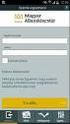 MobilKincstár Használati Segédlet 2016. március 21. Jelen segédlet célja, hogy bemutassa a Magyar Államkincstár (a továbbiakban: Kincstár) okostelefon alapú állampapír-forgalmazási szolgáltatásának, a
MobilKincstár Használati Segédlet 2016. március 21. Jelen segédlet célja, hogy bemutassa a Magyar Államkincstár (a továbbiakban: Kincstár) okostelefon alapú állampapír-forgalmazási szolgáltatásának, a
MobilKincstár Használati Segédlet
 MobilKincstár Használati Segédlet 2015. január 1. Jelen segédlet célja, hogy bemutassa a Magyar Államkincstár (a továbbiakban: Kincstár) okostelefon alapú állampapír-forgalmazási szolgáltatásának, a MobilKincstárnak
MobilKincstár Használati Segédlet 2015. január 1. Jelen segédlet célja, hogy bemutassa a Magyar Államkincstár (a továbbiakban: Kincstár) okostelefon alapú állampapír-forgalmazási szolgáltatásának, a MobilKincstárnak
WebKincstár - Felhasználói Kézikönyv
 WebKincstár - Felhasználói Kézikönyv 2015.január 01. Tartalomjegyzék 1. Bevezetés... 3 2. WebKincstár szolgáltatás igénybevételének követelményei... 4 3. Bejelentkezés... 6 3.1. Első bejelentkezés... 7
WebKincstár - Felhasználói Kézikönyv 2015.január 01. Tartalomjegyzék 1. Bevezetés... 3 2. WebKincstár szolgáltatás igénybevételének követelményei... 4 3. Bejelentkezés... 6 3.1. Első bejelentkezés... 7
HOGYAN TUDOK BELÉPNI ELSŐ ALKALOMMAL?
 GYAKORI KÉRDÉSEK ÉS VÁLASZOK Segédlet a Magyar Posta Befektetési Zrt. e-befektetési szolgáltatás használatához HOGYAN TUDOK BELÉPNI ELSŐ ALKALOMMAL? Az e-befektetési szolgáltatásba történő bejelentkezés
GYAKORI KÉRDÉSEK ÉS VÁLASZOK Segédlet a Magyar Posta Befektetési Zrt. e-befektetési szolgáltatás használatához HOGYAN TUDOK BELÉPNI ELSŐ ALKALOMMAL? Az e-befektetési szolgáltatásba történő bejelentkezés
Internet bank felhasználói leírás v1.1
 Internet bank felhasználói leírás v1.1 Miután az Internet Bank használatára leadta igénylését, 5 munkanapon belül E- mailben megkapja a Csoport, illetve a Felhasználó nevét, SMS-ben pedig az első belépéshez
Internet bank felhasználói leírás v1.1 Miután az Internet Bank használatára leadta igénylését, 5 munkanapon belül E- mailben megkapja a Csoport, illetve a Felhasználó nevét, SMS-ben pedig az első belépéshez
Lakossági állampapírok
 Lakossági állampapírok Lakossági állampapír Az állampapír a legbiztonságosabb befektetési lehetőség ma Magyarországon, mert a befektetések mögött a hazai pénzügyi piacok legnagyobb és legstabilabb szereplője,
Lakossági állampapírok Lakossági állampapír Az állampapír a legbiztonságosabb befektetési lehetőség ma Magyarországon, mert a befektetések mögött a hazai pénzügyi piacok legnagyobb és legstabilabb szereplője,
Online Befektetési Rendszer hasznos tippek
 Milyen esetben használja az átvezetés funkciót? Online Befektetési Rendszer hasznos tippek Minden Budapest Banknál vezetett értékpapírszámla rendelkezik hozzá tartozó pénzszámlával. A pénzszámlán elhelyezett
Milyen esetben használja az átvezetés funkciót? Online Befektetési Rendszer hasznos tippek Minden Budapest Banknál vezetett értékpapírszámla rendelkezik hozzá tartozó pénzszámlával. A pénzszámlán elhelyezett
Belépés Budapest, Ady Endre utca
 MultiSchool3 Szülő modul felhasználói útmutató A modul a szülők számára készült, használatával az alábbiakra van lehetőség: 1) Gyermek alapadatainak megtekintése 2) Gyermek korábbi tranzakcióinak megtekintése,
MultiSchool3 Szülő modul felhasználói útmutató A modul a szülők számára készült, használatával az alábbiakra van lehetőség: 1) Gyermek alapadatainak megtekintése 2) Gyermek korábbi tranzakcióinak megtekintése,
A K&H e-bank és mobilbank még egyszerűbb kezeléséhez összegyűjtöttük a leggyakrabban felmerülő kérdéseket, kérjük olvassa át a válaszokat.
 K&H Bank Zrt. 1095 Budapest, Lechner Ödön fasor 9. telefon: (06 1) 328 9000 fax: (06 1) 328 9696 Budapest 1851 www.kh.hu bank@kh.hu Kedves Ügyfelünk! A K&H e-bank és mobilbank még egyszerűbb kezeléséhez
K&H Bank Zrt. 1095 Budapest, Lechner Ödön fasor 9. telefon: (06 1) 328 9000 fax: (06 1) 328 9696 Budapest 1851 www.kh.hu bank@kh.hu Kedves Ügyfelünk! A K&H e-bank és mobilbank még egyszerűbb kezeléséhez
2. Számlainformációk (a kiválasztott számlához kapcsolódó lekérdezések)
 A DigiBank alkalmazás funkciói lehetõvé teszik a banki ügyfelek számára, hogy a számláikról, illetve egyéb banki tevékenységükrõl, az interneten keresztül a világháló bármely pontján aktuális információkat
A DigiBank alkalmazás funkciói lehetõvé teszik a banki ügyfelek számára, hogy a számláikról, illetve egyéb banki tevékenységükrõl, az interneten keresztül a világháló bármely pontján aktuális információkat
QB-Suli Felhasználói útmutató verziószám: 4.0.2.6. 2015. március 4.
 Felhasználói útmutató verziószám: 4.0.2.6. 2015. március 4. Készítette: Quadro Byte Zrt. Tartalomjegyzék: 1. Bevezető...3 2. QB-SULI Help...3 3. Regisztráció...3 4. Bejelentkezés...4 4.1. Elfelejtette
Felhasználói útmutató verziószám: 4.0.2.6. 2015. március 4. Készítette: Quadro Byte Zrt. Tartalomjegyzék: 1. Bevezető...3 2. QB-SULI Help...3 3. Regisztráció...3 4. Bejelentkezés...4 4.1. Elfelejtette
A lakossági állampapír befektetések
 A lakossági állampapír befektetések Mi az állampapír? Az állampapír az állam által kibocsátott, hitelviszonyt megtestesítő értékpapír. Az állampapír a legbiztonságosabb befektetési lehetőség ma Magyarországon.
A lakossági állampapír befektetések Mi az állampapír? Az állampapír az állam által kibocsátott, hitelviszonyt megtestesítő értékpapír. Az állampapír a legbiztonságosabb befektetési lehetőség ma Magyarországon.
OTPdirekt Internet Banking. Használati útmutató
 OTPdirekt Internet Banking Használati útmutató 1 Tartalom I. OTPdirekt Internet Banking : Azonosítási lépések I.1. Azonosítás OTP Bank Románia által kibocsátott bankkártya segítségével...3 I.2. Azonosítás
OTPdirekt Internet Banking Használati útmutató 1 Tartalom I. OTPdirekt Internet Banking : Azonosítási lépések I.1. Azonosítás OTP Bank Románia által kibocsátott bankkártya segítségével...3 I.2. Azonosítás
HOT (Hungária Online Tőzsde) Felhasználói kézikönyv. v1.0
 HOT (Hungária Online Tőzsde) Felhasználói kézikönyv v1.0 Tartalom 1. Bevezetés...3 2. Rendszerkövetelmények...3 2. Belépés a HOT-ba...3 a. Jelszómódosítás... 4 b. Tranzakciós kód megadása... 5 c. Kilépés
HOT (Hungária Online Tőzsde) Felhasználói kézikönyv v1.0 Tartalom 1. Bevezetés...3 2. Rendszerkövetelmények...3 2. Belépés a HOT-ba...3 a. Jelszómódosítás... 4 b. Tranzakciós kód megadása... 5 c. Kilépés
HIRDETMÉNY az UniCredit Bank Hungary Zrt kamatkondíciói magánszemélyek részére NEM FORGALMAZOTT TERMÉKEK
 HIRDETMÉNY az UniCredit Bank Hungary Zrt kamatkondíciói magánszemélyek részére NEM FORGALMAZOTT TERMÉKEK UniCredit Takarékszámla Értékesítése 2012. április 6-al bezárólag megszűnt. kamatláb/ EBKM 0,01%
HIRDETMÉNY az UniCredit Bank Hungary Zrt kamatkondíciói magánszemélyek részére NEM FORGALMAZOTT TERMÉKEK UniCredit Takarékszámla Értékesítése 2012. április 6-al bezárólag megszűnt. kamatláb/ EBKM 0,01%
EU LOGIN KÉZIKÖNYV. Tartalom
 EU LOGIN KÉZIKÖNYV Az EU Login az Európai Bizottság megújult felhasználó-azonosítási rendszere, amely a korábbi ECAS rendszert váltja fel. Az EU Login lehetővé teszi a felhasználók számára, hogy egyetlen
EU LOGIN KÉZIKÖNYV Az EU Login az Európai Bizottság megújult felhasználó-azonosítási rendszere, amely a korábbi ECAS rendszert váltja fel. Az EU Login lehetővé teszi a felhasználók számára, hogy egyetlen
Azaz az elérhető egyenleg = (záró egyenleg + bankszámla-hitelkeret) (zárolt tételek + késedelmes tételek)
 Tájékoztatás a negatív számlaegyenleg és a lejárt és esedékes tartozások kimutatásának változásáról Ezúton tájékoztatjuk tisztelt ügyfeleinket, hogy a Raiffeisen Bank (továbbiakban: Bank) 2014. március
Tájékoztatás a negatív számlaegyenleg és a lejárt és esedékes tartozások kimutatásának változásáról Ezúton tájékoztatjuk tisztelt ügyfeleinket, hogy a Raiffeisen Bank (továbbiakban: Bank) 2014. március
CitiManager: Migrációs gyors útmutató kártyabirtokosok részére
 Ez a Gyors útmutató az alábbiakban segít: 1. Regisztráció a CitiManager portálra a) Csak már meglévő online kivonatos kártyabirtokosok részére b) Csak papír alapú kivonatos kártyabirtokosok részére 2.
Ez a Gyors útmutató az alábbiakban segít: 1. Regisztráció a CitiManager portálra a) Csak már meglévő online kivonatos kártyabirtokosok részére b) Csak papír alapú kivonatos kártyabirtokosok részére 2.
Használati útmutató az MNVH rendszerébe történő regisztrációhoz
 Használati útmutató az MNVH rendszerébe történő regisztrációhoz Tisztelt Partnerünk! Ezúton tájékoztatom, hogy a Magyar Nemzeti Vidéki Hálózat (a továbbiakban: MNVH) szolgáltatásai (hírlevél, projektötlet
Használati útmutató az MNVH rendszerébe történő regisztrációhoz Tisztelt Partnerünk! Ezúton tájékoztatom, hogy a Magyar Nemzeti Vidéki Hálózat (a továbbiakban: MNVH) szolgáltatásai (hírlevél, projektötlet
MÁR NEM ÉRTÉKESÍTHETŐ BETÉTI KONSTRUKCIÓK
 MÁR NEM ÉRTÉKESÍTHETŐ BETÉTI KONSTRUKCIÓK MAGÁNSZEMÉLYEK RÉSZÉRE A már nem értékesíthető betéti konstrukciók részben szereplő termékekre új betétlekötési megbízás nem adható. 1. Akciós 0,60%-os uró Betét
MÁR NEM ÉRTÉKESÍTHETŐ BETÉTI KONSTRUKCIÓK MAGÁNSZEMÉLYEK RÉSZÉRE A már nem értékesíthető betéti konstrukciók részben szereplő termékekre új betétlekötési megbízás nem adható. 1. Akciós 0,60%-os uró Betét
Tisztelt Ügyfelünk! Változások a 6-os verzióhoz képest:
 Tisztelt Ügyfelünk! Tájékoztatónkban a 2017. november 06-tól alkalmazott 7-es verziószámú Electra Internet Banking rendszerben tapasztalható változásokra, újdonságokra, szeretnénk felhívni figyelmét. Változások
Tisztelt Ügyfelünk! Tájékoztatónkban a 2017. november 06-tól alkalmazott 7-es verziószámú Electra Internet Banking rendszerben tapasztalható változásokra, újdonságokra, szeretnénk felhívni figyelmét. Változások
Értékpapír-kölcsönzés
 Értékpapír-kölcsönzés TARTALOMJEGYZÉK 1. MI AZ A NAPON TÚLI SHORT?... 3 2. HOGYAN LEHET NAPON TÚLI SHORT POZÍCIÓT NYITNI?... 3 2.1. NAPON TÚLI SHORT POZÍCIÓ NYITÁSA A NETBOON KERESKEDÉSI FELÜLETEN... 4
Értékpapír-kölcsönzés TARTALOMJEGYZÉK 1. MI AZ A NAPON TÚLI SHORT?... 3 2. HOGYAN LEHET NAPON TÚLI SHORT POZÍCIÓT NYITNI?... 3 2.1. NAPON TÚLI SHORT POZÍCIÓ NYITÁSA A NETBOON KERESKEDÉSI FELÜLETEN... 4
FORINT BETÉT HIRDETMÉNY
 I.Látra szóló kamatok FORINT BETÉT HIRDETMÉNY MAGÁNSZEMÉLYEK RÉSZÉRE 1 1. Standard lakossági bankszámla, Komfort, Prémium számlacsomag (pénzforgalmi szolgáltatáshoz kapcsolódó látra szóló betét, forint
I.Látra szóló kamatok FORINT BETÉT HIRDETMÉNY MAGÁNSZEMÉLYEK RÉSZÉRE 1 1. Standard lakossági bankszámla, Komfort, Prémium számlacsomag (pénzforgalmi szolgáltatáshoz kapcsolódó látra szóló betét, forint
I-SZÁMLA KFT. VEVŐI FELHASZNÁLÓI FIÓK HASZNÁLATI ÚTMUTATÓ
 I-SZÁMLA KFT. VEVŐI FELHASZNÁLÓI FIÓK HASZNÁLATI ÚTMUTATÓ Tartalomjegyzék 1 Vevői felhasználói fiók... 3 2 Adataim... 3 3 Szállítók... 4 4 Számláim... 5 4.1 E-számla listatábla... 5 4.2 Keresési funkciók...
I-SZÁMLA KFT. VEVŐI FELHASZNÁLÓI FIÓK HASZNÁLATI ÚTMUTATÓ Tartalomjegyzék 1 Vevői felhasználói fiók... 3 2 Adataim... 3 3 Szállítók... 4 4 Számláim... 5 4.1 E-számla listatábla... 5 4.2 Keresési funkciók...
ECAS KÉZIKÖNYV. Tartalom
 ECAS KÉZIKÖNYV Az Európai Bizottság felhasználó-azonosítási rendszere (ECAS - European Commission Authentication Service) lehetővé teszi a felhasználók számára, hogy egyetlen jelszó megadásával férhessenek
ECAS KÉZIKÖNYV Az Európai Bizottság felhasználó-azonosítási rendszere (ECAS - European Commission Authentication Service) lehetővé teszi a felhasználók számára, hogy egyetlen jelszó megadásával férhessenek
Új és régi Internetbank összehasonlítás
 Új és régi Internetbank összehasonlítás Új Internetbank 1. Szerződéskötés Szerződés aláírást követően azonnal kap egy jelszót, amellyel beléphet a rendszerbe és azonnal használhatja. 2. epin kód Az epin
Új és régi Internetbank összehasonlítás Új Internetbank 1. Szerződéskötés Szerződés aláírást követően azonnal kap egy jelszót, amellyel beléphet a rendszerbe és azonnal használhatja. 2. epin kód Az epin
I. Díjak és jutalékok 1. MobilBANKár (SMS szolgáltatás)
 XLIV./A KONDÍCIÓS LISTA LAKOSSÁGI ELEKTRONIKUS SZOLGÁLTATÁSOK KONDÍCIÓI I. Díjak és jutalékok 1. MobilBANKár (SMS szolgáltatás) Érvényes: 2007. július 30-ától 1.1. Havi díj*... 200 Ft / telefonszám 1.2.
XLIV./A KONDÍCIÓS LISTA LAKOSSÁGI ELEKTRONIKUS SZOLGÁLTATÁSOK KONDÍCIÓI I. Díjak és jutalékok 1. MobilBANKár (SMS szolgáltatás) Érvényes: 2007. július 30-ától 1.1. Havi díj*... 200 Ft / telefonszám 1.2.
EU Login kézikönyv (rövidített változat)
 EU Login kézikönyv (rövidített változat) Az Európai Bizottság felhasználó-azonosítási rendszere (EU Login, régebbi nevén: ECAS - European Commission Authentication Service) lehetővé teszi a felhasználók
EU Login kézikönyv (rövidített változat) Az Európai Bizottság felhasználó-azonosítási rendszere (EU Login, régebbi nevén: ECAS - European Commission Authentication Service) lehetővé teszi a felhasználók
Az ELECTRICA számlacsomag január 1-től nem értékesíthető
 A Pénzforgalmi üzletszabályzat 1. sz. melléklete HIRDETMÉNY A KONDICIÓS LISTÁRÓL B) Lakossági kondíciók ELECTRICA számlacsomag 1,2 Hatálybalépés időpontja: 2019. január 1.. Az ELECTRICA számlacsomag 2018.
A Pénzforgalmi üzletszabályzat 1. sz. melléklete HIRDETMÉNY A KONDICIÓS LISTÁRÓL B) Lakossági kondíciók ELECTRICA számlacsomag 1,2 Hatálybalépés időpontja: 2019. január 1.. Az ELECTRICA számlacsomag 2018.
Felhasználói Kézikönyv Ügyfeleink részére. az EUB Zrt. Online biztosításkötő rendszerének használatához
 Ügyfeleink részére . Oldalszám: 2 / 22 Készítette: Worktech Kft. Tartalomjegyzék TARTALOMJEGYZÉK... 2 0 BEVEZETÉS... 3 0.1 A DOKUMENTUM CÉLJA... 3 0.2 RENDSZERKÖVETELMÉNYEK... 3 0.3 AZ OLDAL ELÉRÉSE...
Ügyfeleink részére . Oldalszám: 2 / 22 Készítette: Worktech Kft. Tartalomjegyzék TARTALOMJEGYZÉK... 2 0 BEVEZETÉS... 3 0.1 A DOKUMENTUM CÉLJA... 3 0.2 RENDSZERKÖVETELMÉNYEK... 3 0.3 AZ OLDAL ELÉRÉSE...
Képzési projektterv felvétele Képző Szervezetek részére Kitöltési útmutató
 Képzési projektterv felvétele Képző Szervezetek részére Kitöltési útmutató az Európai Mezőgazdasági Vidékfejlesztési Alapból az Új Magyarország Vidékfejlesztési Program I. és II. intézkedéscsoportjához
Képzési projektterv felvétele Képző Szervezetek részére Kitöltési útmutató az Európai Mezőgazdasági Vidékfejlesztési Alapból az Új Magyarország Vidékfejlesztési Program I. és II. intézkedéscsoportjához
OTP ADLAK Adómentes Lakáshitel-támogatás. Alapszolgáltatás KÉZIKÖNYV. OTP ADLAK alapszolgáltatás - munkáltatói portál
 OTP ADLAK Adómentes Lakáshitel-támogatás Alapszolgáltatás KÉZIKÖNYV OTP ADLAK alapszolgáltatás - munkáltatói portál www.otpvnt.hu 2017.02.23. MUNKÁLTATÓK... 3 1. Belépés az internetes portálra... 3 2.
OTP ADLAK Adómentes Lakáshitel-támogatás Alapszolgáltatás KÉZIKÖNYV OTP ADLAK alapszolgáltatás - munkáltatói portál www.otpvnt.hu 2017.02.23. MUNKÁLTATÓK... 3 1. Belépés az internetes portálra... 3 2.
Új és régi Budapest Internetbank összehasonlítás
 Új és régi Budapest Internetbank összehasonlítás Új Budapest Internetbank 1. Szerződéskötés Szerződés aláírást követően azonnal kap egy jelszót, amellyel beléphet a rendszerbe és azonnal használhatja.
Új és régi Budapest Internetbank összehasonlítás Új Budapest Internetbank 1. Szerződéskötés Szerződés aláírást követően azonnal kap egy jelszót, amellyel beléphet a rendszerbe és azonnal használhatja.
Új és régi internetbank összehasonlítás / Legfontosabb változások
 Új és régi internetbank összehasonlítás / Legfontosabb változások Tartalomjegyzék 1. Új és régi Internetbank összehasonlítás... 2 Ügyfélválasztó...4 Welcome képernyő...5 Számlák áttekintése...9 Átutalási
Új és régi internetbank összehasonlítás / Legfontosabb változások Tartalomjegyzék 1. Új és régi Internetbank összehasonlítás... 2 Ügyfélválasztó...4 Welcome képernyő...5 Számlák áttekintése...9 Átutalási
TERMÉKTÁJÉKOZTATÓ ÉRTÉKPAPÍR ADÁS-VÉTEL MEGÁLLAPODÁSOKHOZ
 TERMÉKTÁJÉKOZTATÓ ÉRTÉKPAPÍR ADÁS-VÉTEL MEGÁLLAPODÁSOKHOZ Termék definíció Az Értékpapír adásvételi megállapodás keretében a Bank és az Ügyfél értékpapírra vonatkozó azonnali adásvételi megállapodást kötnek.
TERMÉKTÁJÉKOZTATÓ ÉRTÉKPAPÍR ADÁS-VÉTEL MEGÁLLAPODÁSOKHOZ Termék definíció Az Értékpapír adásvételi megállapodás keretében a Bank és az Ügyfél értékpapírra vonatkozó azonnali adásvételi megállapodást kötnek.
Euro-eBank Ügyfélprogram (ÜP) Felhasználói Leírás v. 3.00
 Euro-eBank Ügyfélprogram (ÜP) Felhasználói Leírás v. 3.00 1 Tartalomjegyzék 1. Bevezetés... 3 2. Program indítása:... 3 3. A program üzemmódjai:... 4 4. Számlaegyenleg lekérdezése:... 4 5. Számlakivonatok
Euro-eBank Ügyfélprogram (ÜP) Felhasználói Leírás v. 3.00 1 Tartalomjegyzék 1. Bevezetés... 3 2. Program indítása:... 3 3. A program üzemmódjai:... 4 4. Számlaegyenleg lekérdezése:... 4 5. Számlakivonatok
Felhasználói útmutató
 Felhasználói útmutató EUREST KFT. BUDAPESTI NÉMET ISKOLA WEB ALAPÚ MENÜRENDSZERÉNEK HASZNÁLATÁHOZ Tartalom Általános felhasználói ismeretek... 2 Nyelv Választás... 3 Regisztráció... 4 Bejelentkezés...
Felhasználói útmutató EUREST KFT. BUDAPESTI NÉMET ISKOLA WEB ALAPÚ MENÜRENDSZERÉNEK HASZNÁLATÁHOZ Tartalom Általános felhasználói ismeretek... 2 Nyelv Választás... 3 Regisztráció... 4 Bejelentkezés...
Mikroszámla. Interneten működő számlázóprogram. Kézikönyv
 Mikroszámla Interneten működő számlázóprogram Kézikönyv Tartalomjegyzék Weboldal 2 Regisztráció 3 Bejelentkezés 4 Főoldal 6 Menüsor szerkezete 7 Számlák 8 Beállítások 9 Fizetési módszerek kezelése 10 Kedvezmények
Mikroszámla Interneten működő számlázóprogram Kézikönyv Tartalomjegyzék Weboldal 2 Regisztráció 3 Bejelentkezés 4 Főoldal 6 Menüsor szerkezete 7 Számlák 8 Beállítások 9 Fizetési módszerek kezelése 10 Kedvezmények
Felhasználói kézikönyv a WEB EDInet rendszer használatához
 Felhasználói kézikönyv a WEB EDInet rendszer használatához A WEB EDInet rendszer használatához internet kapcsolat, valamint egy internet böngésző program szükséges (Mozilla Firefox, Internet Explorer).
Felhasználói kézikönyv a WEB EDInet rendszer használatához A WEB EDInet rendszer használatához internet kapcsolat, valamint egy internet böngésző program szükséges (Mozilla Firefox, Internet Explorer).
A rendszerfejlesztés során új szolgáltatások válnak elérhetővé, amelyeknek részleteiről számlavezető fiókjában érdeklődhet.
 Tisztelt Ügyfelünk! Takarékszövetkezetünk az Internet Banking szolgáltatásában 2017. november 23-én 15:00 órától rendszerfejlesztést hajt végre, amelynek várható befejezése 2017. november 24. 8:00. A megadott
Tisztelt Ügyfelünk! Takarékszövetkezetünk az Internet Banking szolgáltatásában 2017. november 23-én 15:00 órától rendszerfejlesztést hajt végre, amelynek várható befejezése 2017. november 24. 8:00. A megadott
Hiteles Elektronikus Postafiók
 NISZ Nemzeti Infokommunikációs Szolgáltató Zrt. H-1081 Budapest, Csokonai utca 3. Hiteles Elektronikus Postafiók Tárhely adminisztráció 2018.05.07. v.1.2. TARTALOMJEGYZÉK 1. BEVEZETÉS... 3 2. BEJELENTKEZÉS
NISZ Nemzeti Infokommunikációs Szolgáltató Zrt. H-1081 Budapest, Csokonai utca 3. Hiteles Elektronikus Postafiók Tárhely adminisztráció 2018.05.07. v.1.2. TARTALOMJEGYZÉK 1. BEVEZETÉS... 3 2. BEJELENTKEZÉS
O.F.SZ. Országos Fizetési Szolgáltató Zrt. Hirdetmény
 O.F.SZ. Országos Fizetési Szolgáltató Zrt. Hirdetmény a természetes és nem természetes személyek Fizetési Számláira és kapcsolódó szolgáltatásaira vonatkozóan VERZIÓSZÁM: 1/2019/PH Elfogadás napja: 2019.
O.F.SZ. Országos Fizetési Szolgáltató Zrt. Hirdetmény a természetes és nem természetes személyek Fizetési Számláira és kapcsolódó szolgáltatásaira vonatkozóan VERZIÓSZÁM: 1/2019/PH Elfogadás napja: 2019.
2. számú melléklet - Lakossági Bankszámla Hirdetmény
 2. számú melléklet - Lakossági Bankszámla Hirdetmény Lakossági forint és devizabetétek kamatai Hatályos: 2015. október 01. napjától visszavonásig Az itt feltüntetett OBA logó arról ad tájékoztatást, hogy
2. számú melléklet - Lakossági Bankszámla Hirdetmény Lakossági forint és devizabetétek kamatai Hatályos: 2015. október 01. napjától visszavonásig Az itt feltüntetett OBA logó arról ad tájékoztatást, hogy
FELHASZNÁLÓI KÉZIKÖNYV
 FELHASZNÁLÓI KÉZIKÖNYV 1 Tartalom Felhasználói kézikönyv... 1 MyDmc... 3 Új felhasználó létrehozása... 3 Regisztráció adatok megadásával... 3 Regisztráció Google fiókkal... 4 Regisztráció Facebook fiókkal...
FELHASZNÁLÓI KÉZIKÖNYV 1 Tartalom Felhasználói kézikönyv... 1 MyDmc... 3 Új felhasználó létrehozása... 3 Regisztráció adatok megadásával... 3 Regisztráció Google fiókkal... 4 Regisztráció Facebook fiókkal...
Tisztelt Adózó! Bízunk benne, hogy legújabb szolgáltatásunk felkeltette érdeklődését, és igénybe veszi eadó rendszerünket.
 Tisztelt Adózó! Örömmel tájékoztatjuk, hogy Székesfehérvár Megyei Jogú Város Polgármesteri Hivatala Hatósági Főosztály Adóirodája kialakította az elektronikus adóügyintézés következő lépcsőfokát. A bevallások
Tisztelt Adózó! Örömmel tájékoztatjuk, hogy Székesfehérvár Megyei Jogú Város Polgármesteri Hivatala Hatósági Főosztály Adóirodája kialakította az elektronikus adóügyintézés következő lépcsőfokát. A bevallások
Díjtétel elnevezése Számlanyitási díj
 A Pénzforgalmi üzletszabályzat 1. sz. melléklete HIRDETMÉNY A KONDICIÓS LISTÁRÓL B) Lakossági kondíciók ELECTRICA számlacsomag 1,2 Hatálybalépés időpontja: 2017. június 6. 1.1 Forint fizetési számla és
A Pénzforgalmi üzletszabályzat 1. sz. melléklete HIRDETMÉNY A KONDICIÓS LISTÁRÓL B) Lakossági kondíciók ELECTRICA számlacsomag 1,2 Hatálybalépés időpontja: 2017. június 6. 1.1 Forint fizetési számla és
Webáruház felhasználói útmutató
 Webáruház felhasználói útmutató 1. Bejelentkezés Bejelentkezni a rendszerbe egyféleképpen, regisztrált vevőként lehetséges. A webáruházból rendelést kizárólag a rendszerben szereplő, felhasználónévvel
Webáruház felhasználói útmutató 1. Bejelentkezés Bejelentkezni a rendszerbe egyféleképpen, regisztrált vevőként lehetséges. A webáruházból rendelést kizárólag a rendszerben szereplő, felhasználónévvel
DKÜ ZRT. A Portál rendszer felületének általános bemutatása. Felhasználói útmutató. Támogatott böngészők. Felületek felépítése. Információs kártyák
 A Portál rendszer felületének általános bemutatása Felhasználói útmutató Támogatott böngészők Internet Explorer 9+ Firefox (legújabb verzió) Chrome (legújabb verzió) Felületek felépítése Információs kártyák
A Portál rendszer felületének általános bemutatása Felhasználói útmutató Támogatott böngészők Internet Explorer 9+ Firefox (legújabb verzió) Chrome (legújabb verzió) Felületek felépítése Információs kártyák
Webáruház felhasználói útmutató
 Webáruház felhasználói útmutató 1. Bejelentkezés Bejelentkezni a rendszerbe egyféleképpen, regisztrált vevőként lehetséges. A webáruházból rendelést kizárólag a rendszerben szereplő, felhasználónévvel
Webáruház felhasználói útmutató 1. Bejelentkezés Bejelentkezni a rendszerbe egyféleképpen, regisztrált vevőként lehetséges. A webáruházból rendelést kizárólag a rendszerben szereplő, felhasználónévvel
Parlagfű Bejelentő Rendszer
 Parlagfű Bejelentő Rendszer felhasználói útmutató A rendszer elérése: Elérési cím: www.govcenter.hu/pbr Felhasználói funkciók: 1. Regisztráció Új felhasználói fiókot az oldalsó menüben a [Regisztráció]-ra
Parlagfű Bejelentő Rendszer felhasználói útmutató A rendszer elérése: Elérési cím: www.govcenter.hu/pbr Felhasználói funkciók: 1. Regisztráció Új felhasználói fiókot az oldalsó menüben a [Regisztráció]-ra
1. Nyissa meg a honlapot. 2. Kattintson a Rendelek. 3. Adja meg a felhasználónevét és jelszavát. 4. Kattintson a Belépés
 I. Belépés az Online Megrendelői Felületre Nyissa meg a www.erzsebetutalvany.hu honlapot. Kattintson a Rendelek gombra. Adja meg a felhasználónevét és jelszavát. Mit tegyek, ha elfelejtettem a jelszavamat?
I. Belépés az Online Megrendelői Felületre Nyissa meg a www.erzsebetutalvany.hu honlapot. Kattintson a Rendelek gombra. Adja meg a felhasználónevét és jelszavát. Mit tegyek, ha elfelejtettem a jelszavamat?
Ügyfélkapu. etananyag
 Ügyfélkapu etananyag 1. Bevezető Az Ügyfélkapu a magyar kormányzat elektronikus azonosító- és ügyfélbeléptető rendszere. Biztosítja, hogy használói a személyazonosság igazolása mellett egyszeri belépéssel
Ügyfélkapu etananyag 1. Bevezető Az Ügyfélkapu a magyar kormányzat elektronikus azonosító- és ügyfélbeléptető rendszere. Biztosítja, hogy használói a személyazonosság igazolása mellett egyszeri belépéssel
Portfolio MobilTőzsde felhasználói kézikönyv
 Portfolio MobilTőzsde felhasználói kézikönyv Bevezetés... 2 Belépés a MobilTőzsdére... 2 A MobilTőzsde felhasználói felülete... 3 Piacok... 3 Kötések... 8 Számla... 8 Hírek... 9 Frissítés, beállítások,
Portfolio MobilTőzsde felhasználói kézikönyv Bevezetés... 2 Belépés a MobilTőzsdére... 2 A MobilTőzsde felhasználói felülete... 3 Piacok... 3 Kötések... 8 Számla... 8 Hírek... 9 Frissítés, beállítások,
Használati útmutató a NÚSZ Zrt. e-ügyfélszolgálat portál kezeléséhez
 Használati útmutató a NÚSZ Zrt. e-ügyfélszolgálat portál kezeléséhez A NÚSZ Zrt., mint Szolgáltató az ematrica.nemzetiutdij.hu címen e-ügyfélszolgálati portált működtet. A portál szolgáltatásait a Felhasználó
Használati útmutató a NÚSZ Zrt. e-ügyfélszolgálat portál kezeléséhez A NÚSZ Zrt., mint Szolgáltató az ematrica.nemzetiutdij.hu címen e-ügyfélszolgálati portált működtet. A portál szolgáltatásait a Felhasználó
HIRDETMÉNY a Lakossági Betétügyletekről és egyéb Megtakarításokról
 HIRDETMÉNY a Lakossági Betétügyletekről és egyéb Megtakarításokról 1. LEKÖTÖTT BETÉTEK 1.1. Akciós lekötött betétek 1.1.1. GRÁNIT Stabil betét, 2 hónapra Akció ideje Betét típusa GRÁNIT Stabil betét kamat
HIRDETMÉNY a Lakossági Betétügyletekről és egyéb Megtakarításokról 1. LEKÖTÖTT BETÉTEK 1.1. Akciós lekötött betétek 1.1.1. GRÁNIT Stabil betét, 2 hónapra Akció ideje Betét típusa GRÁNIT Stabil betét kamat
HIRDETMÉNY a Lakossági Betétügyletekről és egyéb Megtakarításokról
 HIRDETMÉNY a Lakossági Betétügyletekről és egyéb Megtakarításokról 1. LEKÖTÖTT BETÉTEK 1.1. Akciós lekötött betétek 1.1.1. GRÁNIT Stabil betét, 2 hónapra Akció ideje Betét típusa GRÁNIT Stabil betét kamat
HIRDETMÉNY a Lakossági Betétügyletekről és egyéb Megtakarításokról 1. LEKÖTÖTT BETÉTEK 1.1. Akciós lekötött betétek 1.1.1. GRÁNIT Stabil betét, 2 hónapra Akció ideje Betét típusa GRÁNIT Stabil betét kamat
OTP Egészségpénztár OTP Nyugdíjpénztár OTP SZÉP Kártya OTP Cafeteria Nyilatkoztató. https://www.otpportalok.hu. Készítette: Konyicsák Zoltán
 https://www.otpportalok.hu Készítette: Konyicsák Zoltán Tartalom 1 Néhány szó az OTP Portálok programról... 3 1.1 Az OTP Portálok bevezetésének célja... 3 2 Belépés az OTP Portálok oldalra... 4 2.1 A bejelentkezéshez
https://www.otpportalok.hu Készítette: Konyicsák Zoltán Tartalom 1 Néhány szó az OTP Portálok programról... 3 1.1 Az OTP Portálok bevezetésének célja... 3 2 Belépés az OTP Portálok oldalra... 4 2.1 A bejelentkezéshez
Budai Egészségközpont Online Ügyfélszolgálat
 Budai Egészségközpont Online Ügyfélszolgálat KÉZIKÖNYV Online ügyfélszolgálat Örömmel tájékoztatjuk, hogy a Budai Egészségközpontban immár online ügyfélszolgálaton keresztül is módja van egészségügyi ellátással
Budai Egészségközpont Online Ügyfélszolgálat KÉZIKÖNYV Online ügyfélszolgálat Örömmel tájékoztatjuk, hogy a Budai Egészségközpontban immár online ügyfélszolgálaton keresztül is módja van egészségügyi ellátással
OTP Portálok. Felhasználói útmutató magánszemélyek részére. OTP Egészségpénztár OTP Nyugdíjpénztár OTP SZÉP Kártya OTP Cafeteria Nyilatkoztató
 OTP Portálok Felhasználói útmutató magánszemélyek részére 2017 Készítette: Konyicsák Zoltán 1. Néhány szó az OTP Portálok programról Az OTP Portálok honlapon az OTP Pénztárszolgáltató Zrt., az OTP Nyugdíjpénztár,
OTP Portálok Felhasználói útmutató magánszemélyek részére 2017 Készítette: Konyicsák Zoltán 1. Néhány szó az OTP Portálok programról Az OTP Portálok honlapon az OTP Pénztárszolgáltató Zrt., az OTP Nyugdíjpénztár,
Mecsek_Hirdetmény a től érvényes kondícióiról
 Mecsek_Hirdetmény a 2017.12.01-től érvényes kondícióiról II. Nem forgalmazott lakossági számlához kapcsolódó díjak, jutalékok Hatályát veszti a 2017.10.01 -i fenti elnevezésű Hirdetmény 2013.03.15-től
Mecsek_Hirdetmény a 2017.12.01-től érvényes kondícióiról II. Nem forgalmazott lakossági számlához kapcsolódó díjak, jutalékok Hatályát veszti a 2017.10.01 -i fenti elnevezésű Hirdetmény 2013.03.15-től
Raiffeisen DirektNet, Internet Banking. Felhasználói kézikönyv - Új funkciók
 Raiffeisen DirektNet, Internet Banking Felhasználói kézikönyv - Új funkciók TARTALOM 1. LEJÁRT TARTOZÁSOK MEGJELENÍTÉSE LAKOSSÁGI ÜGYFELEKNEK... 2 2. FORINTÁTUTALÁS HITELKÁRTYASZÁMLÁRÓL MAGÁNSZEMÉLYEKNEK...
Raiffeisen DirektNet, Internet Banking Felhasználói kézikönyv - Új funkciók TARTALOM 1. LEJÁRT TARTOZÁSOK MEGJELENÍTÉSE LAKOSSÁGI ÜGYFELEKNEK... 2 2. FORINTÁTUTALÁS HITELKÁRTYASZÁMLÁRÓL MAGÁNSZEMÉLYEKNEK...
Gépelje be felhasználó nevét és jelszavát. Ha nem emlékszik az azonosítókra lépjen kapcsolatba ügyfélszolgálatunkkal az alábbi elérhetőségeken:
 Bejelentkezés Gépelje be felhasználó nevét és jelszavát. Ha nem emlékszik az azonosítókra lépjen kapcsolatba ügyfélszolgálatunkkal az alábbi elérhetőségeken: email: concordetrader@con.hu telefon: (+36
Bejelentkezés Gépelje be felhasználó nevét és jelszavát. Ha nem emlékszik az azonosítókra lépjen kapcsolatba ügyfélszolgálatunkkal az alábbi elérhetőségeken: email: concordetrader@con.hu telefon: (+36
Elektronikus napló használati útmutatója szülőknek
 Elektronikus napló használati útmutatója szülőknek 1. A weboldal megnyitása Miután megnyitotta a böngészőben vagy a honlapunkon a MaYoR napló programot, a weblap megnyitásakor, a használt böngészőtől függően,
Elektronikus napló használati útmutatója szülőknek 1. A weboldal megnyitása Miután megnyitotta a böngészőben vagy a honlapunkon a MaYoR napló programot, a weblap megnyitásakor, a használt böngészőtől függően,
2. számú melléklet - Lakossági Bankszámla Hirdetmény
 2. számú melléklet - Lakossági Bankszámla Hirdetmény Lakossági forint és devizabetétek kamatai Hatályos: 2018. augusztus 01. napjától visszavonásig A Takarék Kereskedelmi Bank Zrt. tájékoztatja Tisztelt
2. számú melléklet - Lakossági Bankszámla Hirdetmény Lakossági forint és devizabetétek kamatai Hatályos: 2018. augusztus 01. napjától visszavonásig A Takarék Kereskedelmi Bank Zrt. tájékoztatja Tisztelt
SZOLGÁLTATÓI NYILVÁNTARTÁSI RENDSZER FELHASZNÁLÓI KÉZIKÖNYV
 SZOLGÁLTATÓI NYILVÁNTARTÁSI RENDSZER FELHASZNÁLÓI KÉZIKÖNYV Felhasználói kézikönyv IX. kötet BEJEGYZÉSEK LEKÉRDEZÉSE Magyar Államkincstár Betekintési jogosultsággal rendelkező felhasználók számára 2014.12.10.
SZOLGÁLTATÓI NYILVÁNTARTÁSI RENDSZER FELHASZNÁLÓI KÉZIKÖNYV Felhasználói kézikönyv IX. kötet BEJEGYZÉSEK LEKÉRDEZÉSE Magyar Államkincstár Betekintési jogosultsággal rendelkező felhasználók számára 2014.12.10.
HIRDETMÉNY. az UniCredit Bank Hungary Zrt kondíciói magánszemélyek részére NEM FORGALMAZOTT TERMÉKEK
 HIRDETMÉNY az UniCredit Bank Hungary Zrt kondíciói magánszemélyek részére NEM FORGALMAZOTT TERMÉKEK BANKSZÁMLÁK, BETÉTI BANKKÁRTYÁK, HITELKÁRTYÁK UNICREDIT DUPLA SZÁMLACSOMAGRA VONATKOZÓ KONDÍCIÓK (2008.
HIRDETMÉNY az UniCredit Bank Hungary Zrt kondíciói magánszemélyek részére NEM FORGALMAZOTT TERMÉKEK BANKSZÁMLÁK, BETÉTI BANKKÁRTYÁK, HITELKÁRTYÁK UNICREDIT DUPLA SZÁMLACSOMAGRA VONATKOZÓ KONDÍCIÓK (2008.
Használati útmutató az Üzleti e-pack kedvezmény igénybevételéhez
 Használati útmutató az Üzleti e-pack kedvezmény igénybevételéhez 1 Az Üzleti e-pack kedvezmény együttes igénybevételi feltételei: elektronikus számlaküldés igénylése (Távszámla, Telemátrix e-számla) számla
Használati útmutató az Üzleti e-pack kedvezmény igénybevételéhez 1 Az Üzleti e-pack kedvezmény együttes igénybevételi feltételei: elektronikus számlaküldés igénylése (Távszámla, Telemátrix e-számla) számla
Vihar 2.0 rendszer Felhasználói kézikönyv
 Vihar 2.0 rendszer Felhasználói kézikönyv Versenyzői funkciók O l d a l 0 21 Tartalomjegyzék Tartalom Tartalomjegyzék... 0 Bevezető... 1 Felhasználói funkciók... 2 Regisztráció... 2 Támogatott böngészők...
Vihar 2.0 rendszer Felhasználói kézikönyv Versenyzői funkciók O l d a l 0 21 Tartalomjegyzék Tartalom Tartalomjegyzék... 0 Bevezető... 1 Felhasználói funkciók... 2 Regisztráció... 2 Támogatott böngészők...
FORINT BETÉT HIRDETMÉNY
 FORINT BETÉT HIRDETMÉNY MAGÁNSZEMÉLYEK RÉSZÉRE 1 A hirdetmény módosítás oka: Bank@Work Komfort számlacsomag neve Komfort számlacsomagra, a Bank@Work Prémium számlacsomag neve Prémium számlacsomagra módosul.
FORINT BETÉT HIRDETMÉNY MAGÁNSZEMÉLYEK RÉSZÉRE 1 A hirdetmény módosítás oka: Bank@Work Komfort számlacsomag neve Komfort számlacsomagra, a Bank@Work Prémium számlacsomag neve Prémium számlacsomagra módosul.
ÉRTÉKPAPÍR KONDÍCIÓS LISTA. I. Standard értékpapír számlavezetési szolgáltatások díjai
 Érvényes: 2014. július 1. Meghirdetve: 2014. július 1. Jelen Hirdetményben feltüntetett kondíciók a 2014.02.03. napját megelőzően megkötött szerződésekre vonatkoznak. A Hirdetményben feltüntetett kondíciókra
Érvényes: 2014. július 1. Meghirdetve: 2014. július 1. Jelen Hirdetményben feltüntetett kondíciók a 2014.02.03. napját megelőzően megkötött szerződésekre vonatkoznak. A Hirdetményben feltüntetett kondíciókra
a Lakossági Betétügyletekről és egyéb Megtakarításokról
 HIRDETMÉNY a Lakossági Betétügyletekről és egyéb Megtakarításokról 1. LEKÖTÖTT BETÉTEK 1.1. Akciós lekötött betétek 1.1.1. GRÁNIT Ajándék betét, 2 hónapra Akció ideje Betét típusa GRÁNIT Ajándék betét
HIRDETMÉNY a Lakossági Betétügyletekről és egyéb Megtakarításokról 1. LEKÖTÖTT BETÉTEK 1.1. Akciós lekötött betétek 1.1.1. GRÁNIT Ajándék betét, 2 hónapra Akció ideje Betét típusa GRÁNIT Ajándék betét
Előterjesztés Békés Város Képviselő-testülete 2013. január 31-i ülésére
 Tárgy: Tájékoztató a kötvényforrás kezelésének 2012. IV. negyedévi eredményéről Sorszám: III/1. Előkészítette: Váczi Julianna osztályvezető Gazdasági Osztály Fenyvesi Bea ügyvezető BUDAPEST PRIV-INVEST
Tárgy: Tájékoztató a kötvényforrás kezelésének 2012. IV. negyedévi eredményéről Sorszám: III/1. Előkészítette: Váczi Julianna osztályvezető Gazdasági Osztály Fenyvesi Bea ügyvezető BUDAPEST PRIV-INVEST
HIRDETMÉNY a Lakossági Betétügyletekről és egyéb Megtakarításokról
 HIRDETMÉNY a Lakossági Betétügyletekről és egyéb Megtakarításokról 1. LEKÖTÖTT BETÉTEK 1.1. Akciós lekötött betétek 1.1.1. GRÁNIT Stabil betét, 2 hónapra Akció ideje Betét típusa GRÁNIT Stabil betét Éves
HIRDETMÉNY a Lakossági Betétügyletekről és egyéb Megtakarításokról 1. LEKÖTÖTT BETÉTEK 1.1. Akciós lekötött betétek 1.1.1. GRÁNIT Stabil betét, 2 hónapra Akció ideje Betét típusa GRÁNIT Stabil betét Éves
Felhasználói útmutató
 Felhasználói útmutató EUREST KFT. TESTNEVELÉSI EGYETEM GYAKORLÓ SPORTISKOLAI ÁLTALÁNOS ISKOLA ÉS GIMNÁZIUM WEB ALAPÚ MENÜRENDSZERÉNEK HASZNÁLATÁHOZ Tartalom Általános felhasználói ismeretek... 2 Regisztráció...
Felhasználói útmutató EUREST KFT. TESTNEVELÉSI EGYETEM GYAKORLÓ SPORTISKOLAI ÁLTALÁNOS ISKOLA ÉS GIMNÁZIUM WEB ALAPÚ MENÜRENDSZERÉNEK HASZNÁLATÁHOZ Tartalom Általános felhasználói ismeretek... 2 Regisztráció...
Tagi nyilatkozat elektronikus aláírás folyamata MicroSigner alkalmazás használatával
 Tagi nyilatkozat elektronikus aláírás folyamata MicroSigner alkalmazás használatával A Magyar Szénhidrogén Készletező Szövetség 2016. december 1-jével bevezette a MicroSigner alkalmazás használatával történő
Tagi nyilatkozat elektronikus aláírás folyamata MicroSigner alkalmazás használatával A Magyar Szénhidrogén Készletező Szövetség 2016. december 1-jével bevezette a MicroSigner alkalmazás használatával történő
gyermekei Gondoljon jövőjére!
 Gondoljon gyermekei jövőjére! Szeretné megalapozni gyermekei jövőjét? Olvassa el tájékoztatónkat, hogy megtudja, hogyan gondoskodhat anyagi biztonságukról! BEFEKTETÉSEK 29 Milyen kérdésekben segít ez a
Gondoljon gyermekei jövőjére! Szeretné megalapozni gyermekei jövőjét? Olvassa el tájékoztatónkat, hogy megtudja, hogyan gondoskodhat anyagi biztonságukról! BEFEKTETÉSEK 29 Milyen kérdésekben segít ez a
Citibank Online Internet Banking Használati útmutató
 Citibank Online Internet Banking Használati útmutató Bevezető A Citibank Online Internet Banking segítségével a nap 24 órájában, biztonságosan intézheti pénzügyeit, hiszen számos banki szolgáltatás elérhető
Citibank Online Internet Banking Használati útmutató Bevezető A Citibank Online Internet Banking segítségével a nap 24 órájában, biztonságosan intézheti pénzügyeit, hiszen számos banki szolgáltatás elérhető
Értékpapír Kondíciós Lista Érvényes: 2013.09.01-től. I. Standard számla kondíciók
 Értékpapír Kondíciós Lista Érvényes: 2013.09.01-től I. Standard számla kondíciók 1. Értékpapír számlavezetési szolgáltatások díjai Számlanyitás Standard értékpapírszámla és Ügyfélszámla Számlavezetés Standard
Értékpapír Kondíciós Lista Érvényes: 2013.09.01-től I. Standard számla kondíciók 1. Értékpapír számlavezetési szolgáltatások díjai Számlanyitás Standard értékpapírszámla és Ügyfélszámla Számlavezetés Standard
HIRDETMÉNY LAKOSSÁGI SZÁMLAVEZETÉS I. Takarékpont Számlacsomagok
 I. Takarékpont Számlacsomagok Számlacsomagok Nebuló Ugródeszka 14-27-évig Feltétel 14-18 év 18-27 év Számlanyitási díj Havi zárlati díj Számlavezetési díj Számlacsomag havi díja 105 Ft 205 Ft Számlakivonat
I. Takarékpont Számlacsomagok Számlacsomagok Nebuló Ugródeszka 14-27-évig Feltétel 14-18 év 18-27 év Számlanyitási díj Havi zárlati díj Számlavezetési díj Számlacsomag havi díja 105 Ft 205 Ft Számlakivonat
Az Önök által megigényelt biztosítások gyors és egyszerű kezelésére szolgál Compline Utasbiztosítási Rendszerünk.
 Tisztelt Partnerünk! Az Önök által megigényelt biztosítások gyors és egyszerű kezelésére szolgál Compline Utasbiztosítási Rendszerünk. A biztosítások rögzítése mellett kizárólag a rendszeren keresztül
Tisztelt Partnerünk! Az Önök által megigényelt biztosítások gyors és egyszerű kezelésére szolgál Compline Utasbiztosítási Rendszerünk. A biztosítások rögzítése mellett kizárólag a rendszeren keresztül
HIRDETMÉNY I. KEDVEZMÉNY IGÉNYBEVÉTELÉNEK FELTÉTELEI
 Jelen hirdetmény a Lakossági Munkáltatói Prémium Plusz, a Lakossági Munkáltatói Bázis Számlára és az OTP Simple Kártya Szolgáltatáscsomag kiegészítő kedvezményeire vonatkozik. A számlacsomag vezetését
Jelen hirdetmény a Lakossági Munkáltatói Prémium Plusz, a Lakossági Munkáltatói Bázis Számlára és az OTP Simple Kártya Szolgáltatáscsomag kiegészítő kedvezményeire vonatkozik. A számlacsomag vezetését
HIRDETMÉNY. Akció a munkáltatói Prémium Plusz és az OTP Simple Kártya Szolgáltatáscsomag kiegészítő kedvezményeiről Érvényes: 2016.
 Jelen hirdetmény a Lakossági Munkáltatói Prémium Plusz és az OTP Simple Kártya Szolgáltatáscsomag kiegészítő kedvezményeire vonatkozik. A számlacsomag vezetését és az azon bonyolított forgalmazást érintő
Jelen hirdetmény a Lakossági Munkáltatói Prémium Plusz és az OTP Simple Kártya Szolgáltatáscsomag kiegészítő kedvezményeire vonatkozik. A számlacsomag vezetését és az azon bonyolított forgalmazást érintő
Hungaropharma Zrt. WEB Áruház felhasználói útmutató. Tartalomjegyzék
 Hungaropharma Zrt. WEB Áruház felhasználói útmutató Tartalomjegyzék Tartalomjegyzék... 1 Bejelentkezés a WEB Áruházba... 2 Rendelés rögzítése... 3 RENDELES.CSV állomány specifikációja... 13 Visszaigazolások
Hungaropharma Zrt. WEB Áruház felhasználói útmutató Tartalomjegyzék Tartalomjegyzék... 1 Bejelentkezés a WEB Áruházba... 2 Rendelés rögzítése... 3 RENDELES.CSV állomány specifikációja... 13 Visszaigazolások
MÁR NEM ÉRTÉKESÍTHETŐ BETÉTI KONSTRUKCIÓK
 MÁR NEM ÉRTÉKESÍTHETŐ BETÉTI KONSTRUKCIÓK MAGÁNSZEMÉLYEK RÉSZÉRE A már nem értékesíthető betéti konstrukciók részben szereplő termékekre új betétlekötési megbízás nem adható. 1. Standard lekötött forint
MÁR NEM ÉRTÉKESÍTHETŐ BETÉTI KONSTRUKCIÓK MAGÁNSZEMÉLYEK RÉSZÉRE A már nem értékesíthető betéti konstrukciók részben szereplő termékekre új betétlekötési megbízás nem adható. 1. Standard lekötött forint
Felhasználói útmutató EUREST KFT. SEMMELWEIS EGYETEM GYAKORLÓ ÁLTALÁNOS ISKOLA ÉS GIMNÁZIUM,
 Felhasználói útmutató EUREST KFT. SEMMELWEIS EGYETEM GYAKORLÓ ÁLTALÁNOS ISKOLA ÉS GIMNÁZIUM, NEM NAPKÖZIS GYERMEKEK MENÜRENDSZERÉNEK HASZNÁLATA Tartalom Általános felhasználói ismeretek... 2 Regisztráció...
Felhasználói útmutató EUREST KFT. SEMMELWEIS EGYETEM GYAKORLÓ ÁLTALÁNOS ISKOLA ÉS GIMNÁZIUM, NEM NAPKÖZIS GYERMEKEK MENÜRENDSZERÉNEK HASZNÁLATA Tartalom Általános felhasználói ismeretek... 2 Regisztráció...
UTALVÁNYRENDELÉS MENETE
 UTALVÁNYRENDELÉS MENETE Pénz beérkezése, könyvelése A beérkezett banki befizetések minden reggel könyvelésre kerülnek a bizonylat közlemény rovatában lévő ID szám alapján. Fontos, hogy csak előző napon/napokon
UTALVÁNYRENDELÉS MENETE Pénz beérkezése, könyvelése A beérkezett banki befizetések minden reggel könyvelésre kerülnek a bizonylat közlemény rovatában lévő ID szám alapján. Fontos, hogy csak előző napon/napokon
D. MELLÉKLET: A SOPRON BANK BEFEKTETÉSI SZOLGÁLTATÁSI ÉS KIEGÉSZÍTŐ SZOLGÁLTATÁSI DÍJTÉTELEI ÉRVÉNYES: 2014. JANUÁR 1-TŐL
 D. MELLÉKLET: A SOPRON BANK BEFEKTETÉSI SZOLGÁLTATÁSI ÉS KIEGÉSZÍTŐ SZOLGÁLTATÁSI DÍJTÉTELEI ÉRVÉNYES: 2014. JANUÁR 1-TŐL I. Összevont értékpapírszámla vezetés díjtételei Díj, költség Általános díjak Összevont
D. MELLÉKLET: A SOPRON BANK BEFEKTETÉSI SZOLGÁLTATÁSI ÉS KIEGÉSZÍTŐ SZOLGÁLTATÁSI DÍJTÉTELEI ÉRVÉNYES: 2014. JANUÁR 1-TŐL I. Összevont értékpapírszámla vezetés díjtételei Díj, költség Általános díjak Összevont
Időszak VIBER-tagok ügyletei Egyéb ügyfelek ügyletei
 A Magyar Nemzeti Bank által vezetett bankszámlákra, valamint a forint és devizaforgalmi elszámolásokra vonatkozó üzleti feltételek 2. számú melléklete Budapest, 2019.06.28. Tájékoztató a bankszámlát érintő
A Magyar Nemzeti Bank által vezetett bankszámlákra, valamint a forint és devizaforgalmi elszámolásokra vonatkozó üzleti feltételek 2. számú melléklete Budapest, 2019.06.28. Tájékoztató a bankszámlát érintő
Államadósság Kezelő Központ Zártkörűen Működő Részvénytársaság. Összefoglaló
 Államadósság Kezelő Központ Zártkörűen Működő Részvénytársaság Összefoglaló az ÁKK Zrt. és partnerei által nyilvántartott hitelek, állampapírok, valamint a kapcsolódó fedezeti és betétügyletek egyeztetéséről
Államadósság Kezelő Központ Zártkörűen Működő Részvénytársaság Összefoglaló az ÁKK Zrt. és partnerei által nyilvántartott hitelek, állampapírok, valamint a kapcsolódó fedezeti és betétügyletek egyeztetéséről
"STANDARD" pénzforgalmi számlacsomag
 "STANDARD" pénzforgalmi számlacsomag 1201-0000 P10050 Új számla nyitásra nincs lehetőség. A hirdetmény a meglévő számlák kondícióit tartalmazza. Hiteltörlesztés ügyfél saját számlái között Beszedéses megbízással
"STANDARD" pénzforgalmi számlacsomag 1201-0000 P10050 Új számla nyitásra nincs lehetőség. A hirdetmény a meglévő számlák kondícióit tartalmazza. Hiteltörlesztés ügyfél saját számlái között Beszedéses megbízással
Államadósság Kezelő Központ Zártkörűen Működő Részvénytársaság. Összefoglaló
 Államadósság Kezelő Központ Zártkörűen Működő Részvénytársaság Összefoglaló az ÁKK Zrt. és partnerei által nyilvántartott hitelek, állampapírok, valamint a kapcsolódó fedezeti és betétügyletek egyeztetéséről
Államadósság Kezelő Központ Zártkörűen Működő Részvénytársaság Összefoglaló az ÁKK Zrt. és partnerei által nyilvántartott hitelek, állampapírok, valamint a kapcsolódó fedezeti és betétügyletek egyeztetéséről
ÉRTÉKPAPÍR KONDÍCIÓS LISTA. I. Standard értékpapír számlavezetési szolgáltatások díjai
 Érvényes: 2017. november 27. Meghirdetve: 2017. november 27. Jelen Hirdetményben feltüntetett kondíciók a 2014.02.03. napját megelőzően megkötött szerződésekre vonatkoznak. A Hirdetményben feltüntetett
Érvényes: 2017. november 27. Meghirdetve: 2017. november 27. Jelen Hirdetményben feltüntetett kondíciók a 2014.02.03. napját megelőzően megkötött szerződésekre vonatkoznak. A Hirdetményben feltüntetett
Menza Pure Étkező felület Kézikönyv
 Menza Pure Étkező felület Kézikönyv Tartalom 1 Bevezetés... 2 2 Bejelentkezés... 3 2.1 Kezdőképernyő... 4 3 Étkezés igénylés... 6 4 Számlák... 8 5 Súgó... 9 5.1. Intézményi kapcsolattartók... 9 5.2. Általános
Menza Pure Étkező felület Kézikönyv Tartalom 1 Bevezetés... 2 2 Bejelentkezés... 3 2.1 Kezdőképernyő... 4 3 Étkezés igénylés... 6 4 Számlák... 8 5 Súgó... 9 5.1. Intézményi kapcsolattartók... 9 5.2. Általános
Könyvtárellátó Nonprofit Kft. Szülői Ügyfélkapu Felület
 Felhasználói Kézikönyv Könyvtárellátó Nonprofit Kft. Szülői Ügyfélkapu Felület 1. Bejelentkezés A szuloifelulet.kello.hu címen lehet bejelentkezni a rendszerbe. A rendszer kétféle bejelentkezést tesz lehetővé:
Felhasználói Kézikönyv Könyvtárellátó Nonprofit Kft. Szülői Ügyfélkapu Felület 1. Bejelentkezés A szuloifelulet.kello.hu címen lehet bejelentkezni a rendszerbe. A rendszer kétféle bejelentkezést tesz lehetővé:
Tájékoztató az Általános Szerződési Feltételek 2012. július 2-i változásáról
 Tájékoztató az Általános Szerződési Feltételek 2012. július 2-i változásáról Tisztelt Ügyfelünk! Tájékoztatjuk Önt, hogy a pénzforgalmi keretszerződés részét képező Általános Szerződési Feltételeink 2012.
Tájékoztató az Általános Szerződési Feltételek 2012. július 2-i változásáról Tisztelt Ügyfelünk! Tájékoztatjuk Önt, hogy a pénzforgalmi keretszerződés részét képező Általános Szerződési Feltételeink 2012.
D. MELLÉKLET: A SOPRON BANK BEFEKTETÉSI SZOLGÁLTATÁSI ÉS KIEGÉSZÍTŐ SZOLGÁLTATÁSI DÍJTÉTELEI ÉRVÉNYES:
 D. MELLÉKLET: A SOPRON BANK BEFEKTETÉSI SZOLGÁLTATÁSI ÉS KIEGÉSZÍTŐ SZOLGÁLTATÁSI DÍJTÉTELEI ÉRVÉNYES: 2017.05.15 Tájékoztatjuk T. Ügyfeleinket, hogy a Sopron Bank befektetési szolgáltatási és kiegészítő
D. MELLÉKLET: A SOPRON BANK BEFEKTETÉSI SZOLGÁLTATÁSI ÉS KIEGÉSZÍTŐ SZOLGÁLTATÁSI DÍJTÉTELEI ÉRVÉNYES: 2017.05.15 Tájékoztatjuk T. Ügyfeleinket, hogy a Sopron Bank befektetési szolgáltatási és kiegészítő
Kérjük, regisztráljon az alábbi oldalon:
 Kedves Ügyfelünk! Szeretnénk, ha Ön is megismerkedne Online ügyfélszolgálatunkkal, melyen keresztül kényelmesen, könnyedén, sorban állás nélkül intézheti energiaszolgáltatással kapcsolatos ügyeit. Kiadványunk
Kedves Ügyfelünk! Szeretnénk, ha Ön is megismerkedne Online ügyfélszolgálatunkkal, melyen keresztül kényelmesen, könnyedén, sorban állás nélkül intézheti energiaszolgáltatással kapcsolatos ügyeit. Kiadványunk
KITÖLTÉSI ÚTMUTATÓ, SEGÉDLET
 KITÖLTÉSI ÚTMUTATÓ, SEGÉDLET A hiánypótlások benyújtására szolgáló elektronikus benyújtó felülethez Iskolatej program Verzió 1.0 Véglegesítés dátuma: 2015. július 9. Oldal: 1 / 10 Tartalomjegyzék 1 Bevezetés...
KITÖLTÉSI ÚTMUTATÓ, SEGÉDLET A hiánypótlások benyújtására szolgáló elektronikus benyújtó felülethez Iskolatej program Verzió 1.0 Véglegesítés dátuma: 2015. július 9. Oldal: 1 / 10 Tartalomjegyzék 1 Bevezetés...
a Lakossági Betétügyletekről és egyéb Megtakarításokról
 HIRDETMÉNY a Lakossági Betétügyletekről és egyéb Megtakarításokról 1. LEKÖTÖTT BETÉTEK 1.1. Akciós lekötött betétek 1.1.1. GRÁNIT Ajándék betét, 2 hónapra Akció ideje Betét típusa GRÁNIT Ajándék betét
HIRDETMÉNY a Lakossági Betétügyletekről és egyéb Megtakarításokról 1. LEKÖTÖTT BETÉTEK 1.1. Akciós lekötött betétek 1.1.1. GRÁNIT Ajándék betét, 2 hónapra Akció ideje Betét típusa GRÁNIT Ajándék betét
